COLOR LIFE 5 ユーザーガイド
|
|
|
- りさこ ゆのもと
- 5 years ago
- Views:
Transcription
1 メールについて...-2 入力できる項目と送信できる文字数...-2 メールボックスとメモリについて...-3 メールアドレスの変更...-4 メール送信...-4 S! メールを送信する...-4 SMS を送信する...-8 メール作成に関する機能...-9 デコレメールに関する機能 メール送信に関する機能 メール受信 / 確認 新着メールを確認する メール画面の見かた...- S! メールの続きを受信する 添付ファイルを確認 / 保存する 送受信したメールの履歴を表示する サーバーメールを利用する メール受信 / 確認に関する機能 メール メールの管理 / 利用 メールボックス内のメールを確認する 送受信メールを振り分ける 迷惑メールを振り分ける メールを返信する メールグループを利用する 送信 / 受信アドレス一覧から利用できる機能 メール管理に関する機能 メール利用に関する機能 PC メールの利用 PC メール利用時のメールボックスについて PC メールアカウントを設定する PC メールを送信する PC メールを受信 / 確認する PC メールに関する機能 緊急速報メールの利用 緊急速報メールを受信すると 以前受信した緊急速報メールを確認する
2 -2 メール メールについて 本機では 次のメッセージサービスが利用できます S! メール 別途お申し込みが必要です SMS PC メール 別途設定が必要です (ZP.-25) 緊急速報メール (ZP.-28) ソフトバンク携帯電話だけでなく 他社携帯電話やパソコンなどとの間で 長いメッセージや画像 音楽ファイルなどを送受信できます デコレメール (ZP.-6) 楽デコ (ZP.-7) に対応しています 最大 2MBまでのメールを送受信できます 電話番号を宛先として 短い文字メッセージを送受信できます パソコン用アドレスのメールを本機で送受信できます 気象庁が配信する 緊急地震速報 や 津波警報 国や地方公共団体が配信する 災害 避難速報 などを本機で受信し 表示できます メールの通信料など詳しくは ソフトバンクモバイルホームページ ( でご案内しています PC メール利用時の操作について PC メールアカウントの設定をすると メールボックスに設定したアカウントのフォルダが追加され S! メールや SMS の操作も従来とは異なる手順となる場合があります (ZP.-25) 項目 S! メール /PC メール SMS 宛先入力できる項目と送信できる文字数 メール アドレス 半角で246 文字. 電話番号 1 / 最大 20 件 - 半角で 21 文字 / 最大 1 件 全角 256/. 件名 - 半角 512 文字全角または半角で本文 30KB 2 70 文字添付ファイル PCメールの場合は宛先に電話番号を設定することはできません 2..SMS 本文入力設定 (ZP.16-20) を半角英数入力 (160 文字 ) にしている場合は 半角英数字を最大 160 文字入力できます 3..S! メールの作成サイズは 1 件につき 件名 本文 添付ファイルなどを合わせて最大約 2MBです サイズを変更することもできます ( メール作成サイズ設定 ZP.16-18) 4..PCメールの作成サイズは 1 件につき 件名 本文 添付ファイルなどを合わせて最大約 1MBです お知らせメールの最大送信可能文字数は 添付ファイルのデータ量によって異なります メールのタイプは作成中に切り替えられます (ZP.-10)
3 メールボックスとメモリについて 送受信したメールは 次のようにフォルダで管理されます PCメールを利用した場合のメールボックスについて. (ZP.-26) 1.. フォルダ振分けを設定すると 指定したフォルダに自動的に振り分けます (ZP.-18 P.-19) 2.. 圏外や電波 OFF モードなどで送信できなかったメールは再送予約されます (Z 右記 ) 3 ユーザーフォルダは 10 件まで追加できます (ZP.-22) メールの再送予約について圏外や電波 OFFモードなどで送信できなかったメールは 再送予約され 自動削除されないよう保護されます 再送予約メールは 送信可能な状態になると自動的に再送され 保護が解除されます 再送予約を解除するには (ZP.-23 P.-24) 自動再送設定 (ZP.16-18) をOFFにすると 再送予約されません ただし OFFにした時点で予約済みのメールは再送されます メールの自動削除についてメールボックスの空き容量が不足すると 古いメールから順に自動的に削除されます 削除したくないメールは保護するか. (ZP.-23) 自動削除設定 (ZP.16-18) を OFF にしてください 下書きに保存されているメール および USIM カードに保存されている SMS は自動削除されません メールのメモリがいっぱいになると待受画面に ( メールがいっぱい ) が表示され それ以上は受信できません 不要なメールを削除し (ZP.-23) 新着メール受信を行ってください (ZP.-17) メールのメモリ容量を確認する >>A7メモリ容量確認 メールボックスを開いたりサーバーメール操作ができないようにする ( メールセキュリティ設定 )(ZP.11-) メール-3
4 メールアドレスの変更 メールアドレスのアカウント名 の前の部分 ) をお好きな文字列に変更できます ご契約時はランダムな英数字が設定されています 迷惑メール防止のためにも メールアドレスを簡単に推測されない文字列に変更することをおすすめします softbank.ne.jp アカウント名 ( 変更できます ) ドメイン名 詳しくはソフトバンクモバイルホームページ. ( でご案内しています 電波 OFFモード中は変更できません インターネット接続後の画面操作について (ZP.14-6) 1 A7 設定 7メール アドレス設定インターネットに接続します メ以降は画面の指示に従って操作してください ール-4 メール送信 S! メールを送信する 文字 / 絵文字 / 記号などの入力方法について (ZP.3-2) 待受画面で A( 長押し ) をすると 前回使用したメール (S! メール /SMS/PCメール) の新規作成画面が開きます. 例 ) 電話帳に登録している相手に S! メールを送信する場合 1 A7 新規作成 メール作成サイズ宛先入力欄件名入力欄添付ファイル欄本文入力欄 2 宛先入力欄を選択 7 電話帳 新規作成画面 3 送信相手を選択 7 メールアドレス / 電話番号を選択メールアドレスと電話番号の両方が登録されている場合は <z で表示内容を切り替えます
5 4 件名入力欄を選択 7 件名を入力 5 本文入力欄を選択 6 本文を入力 宛先に関する機能 (ZP.-9) メール作成中の機能 (ZP.-10) メール送信に関する機能 (ZP.-11).. 常に配信確認をする (ZP.16-17) メール送信中の画面を表示しない 圏外などで送信できなかったメールの再送予約をしない 送信したS! メールの返信先アドレスを常に指定する S! メール作成時に自動的に署名を挿入する (ZP.16-18) 7 A[ 送信 ] 本文入力画面 画像などのファイルを添付する 1 左記手順 6 のあと 添付ファイル欄を選択 2 フォルダを選択 7 ファイルを選択 3 A[ 送信 ] メール-5 お知らせ圏外などで送信できなかった場合 圏内になったら自動で再送信されます 静止画 / 動画を撮影して添付する > >手順 1のあと カメラ起動 7カメラ / ムービーモード7 被写体を画面に表示 7*z[ 撮影 ]/P(7 動画の場合 *z[ 終了 ]/P)7*z[ 保存 ]/P
6 メール-6 お知らせファイルの種類や容量によっては添付できない場合があります 著作権保護ファイルは送信できない場合があります 添付するとメール作成サイズを超える場合は 添付時に自動的に圧縮されます ( 圧縮された画像は 圧縮前と縦横サイズが異なる場合があります ) 圧縮してもメール作成サイズに収まらないファイルは添付できません また 画像圧縮設定 (ZP.16-17) をOFFにしていても 圧縮される場合があります microsdカードに保存されている着うた メロディ ミュージック ムービーフォルダのファイルは直接添付できません メール作成前に本体に移動してから添付を行ってください 添付ファイルに関する機能 (ZP.-9).. ファイル添付時の圧縮サイズを変更する / 圧縮しない (ZP.16-17) デコレメールを送信する 本文の文字色 文字サイズや背景色などを変更したり 文字に動きをつけたり 区切り線や画像などを挿入して表現豊かな HTMLメールを作成できます 例 ) デコレメールテンプレート ( ひな形 ) を使って 次のデコレーションをする場合文字サイズを変更文字をテロップ表示 ( スクロール設定 ) 1 P.-5 手順 4のあと S[ メニュー ]7 テンプレート読み込み7デコレメールテンプレートを選んでA[ 表示 ]7*z[ 選択 ] テンプレート表示中に一覧に戻るには :K 2 本文入力欄を選択 7 ここに文章をいれてね! などを消去 3 J7 文字サイズ S[ メニュー ]7 デコレメール設定でもデコレーションパレットを開く. ことができます 4 サイズを選択 7 本文を入力 5 J7 範囲選択 6 テロップ表示をしたい文章の先頭にカーソルを移動 7 *z[ 始点 ]7 文章の最後にカーソルを移動 7*z[ 終点 ] 反転表示されます 範囲選択をやり直すには ( 範囲解除 ):*z デコレーションパレット
7 7 スクロール設定 7S[ 閉 ] 8 S[ メニュー ]7 プレビュー で表示を確認 7K 9 *z[ 確定 ]7A[ 送信 ] デコレーションをやり直す >>1つ前の状態に戻すには : デコレーションパレットを閉じた状態でS[ メニュー ]7 元に戻す >>すべてやり直すには :J7デコレメール全解除 7YES7YES デコレメピクチャーを利用する > >本文入力画面でJ7デコレメピクチャー 7デコレメピクチャーを選択 7S[ 閉 ] microsdカードに保存されているファイルを利用する > >本文入力画面でJ7ファイル挿入 7ファイル選択 7フォルダを選択 71[microSD]7フォルダを選択 7ファイルを選択 その他のデコレーションを利用する (ZP.-10) 楽デコを利用する 本文のキーワードから自動的に絵文字を挿入したり 背景色を変更できます 文字色や文字サイズを同時に変更することもできます. (ZP.16-18) 1 P.-5 手順 6で本文を入力したあと 楽デコ7 項目を選択 ( 下記参照 ) 項目操作 補足おまかせ文章を解析してデコレーションします うれしい / 選択した感情を表すデコレーションを優先します 悲しい / 好き / 怒る / 驚くデコレーションされた本文が表示されます 次候補 / 前候補を表示するには :S[ 次候補 ]/A[ 前候補 ] デコレーションをキャンセルして新規作成画面に戻るには : K7K 2 *z[ 確定 ]7A[ 送信 ] お知らせ本文入力後の新規作成画面から S[ メニュー ]7 楽デコでも利用できます デコレメールも楽デコに変換できます 手順 2で *z[ 確定 ] を押したあとは 楽デコを解除できません.. 楽デコで挿入する絵文字の量を増やす / 減らす (ZP.16-18) 楽デコで背景色を変更しない (ZP.16-19) メール-7
8 SMS を送信する 文字 / 絵文字 / 記号などの入力方法について (ZP.3-2) 待受画面で A( 長押し ) をすると 前回使用したメール (S! メール /SMS/PCメール) の新規作成画面が開きます 例 ) 電話帳に登録している相手にSMSを送信する場合 5 本文を入力入力可能文字数を超えると S! メールに切り替えるかどうかの確認画面が表示されます 6 A[ 送信 ] 1 A7 SMS 新規作成 宛先入力欄 本文入力欄 2 宛先入力欄を選択 7 電話帳 メール3 送信相手を選択 7 電話番号を選択 4 本文入力欄を選択 -8 新規作成画面 本文入力画面 電話番号を入力した相手にSMSを送信する > >待受画面で電話番号を入力 7F[SMS 作成 ]7 本文を入力 7A[ 送信 ] お知らせ半角英数入力で本文に { } [ ] ^ のいずれかが含まれている場合 送信したとき または下書き保存して再編集したときに 末尾の文字がいくつか表示されないことがあります 圏外などで送信できなかった場合 圏内になったら自動で再送信されます 宛先に関する機能 (ZP.-9) メール作成中の機能 (ZP.-10).. 常に配信確認をする (ZP.16-17) メール送信中の画面を表示しない 圏外などで送信できなかったメールの再送予約をしない (ZP.16-18) SMSセンター番号を変更する 本文は常に半角英数で入力する (ZP.16-20)
9 メール作成に関する機能 宛先に関する機能 新規作成画面で宛先入力欄を選択 宛先を直接入力する >>S! メール :Eメールアドレス入力/ 電話番号入力 7 Eメールアドレス / 電話番号を入力 >>SMS: 直接入力 7 電話番号を入力 宛先を送信履歴 / 受信履歴から選ぶ > >送信アドレス一覧 / 受信アドレス一覧 7 履歴を選択 7*z[ 選択 ] S! メールの宛先をメールグループから選ぶ >>メールグループ7メールグループを選択 宛先を追加 / 編集 / 削除する > >各項目の操作 ( 下記参照 ) 項目操作 補足追加する >>< 未入力 >7 宛先入力方法を選択 7 宛先を選択 / 入力 7A[ 完了 ] 編集する >>S! メールの場合 : 宛先を選択 7 編集 7 編集 7 A[ 完了 ] >>SMSの場合 : 宛先を選択 7 直接入力 7 編集削除する > >宛先を選んでS[ メニュー ]7 宛先削除 7YES7 A[ 完了 ] S! メールの場合のみ S! メールの宛先を To Cc Bcc に指定する > >宛先を選んでS[ メニュー ]7 宛先タイプ変更 7 宛先タイプを選択 7A[ 完了 ] 添付ファイルに関する機能 すでにファイルを添付した状態で 添付ファイル欄を選択 添付したファイルを表示 / 再生する > >表示 / 再生するファイルを選択 添付ファイルを追加する >>S[ メニュー ]7 追加 7フォルダを選択 7ファイルを選択 7 A[ 完了 ] 静止画 / 動画を撮影して添付するには (ZP.-5) 添付ファイルを削除する > >添付ファイルを選んでS[ メニュー ]7 削除 7YES メール-9
10 メール-10 メール作成中の機能 新規作成画面表示中に利用できる機能 > >新規作成画面でS[ メニュー ]7 項目を選択 ( 下記参照 ) 項目送信プレビュー楽デコ 1 下書き保存添付ファイル 1 一覧テンプレート読み込み 1 テンプレート 1 保存 1 署名貼付 1 送信設定 操作 補足メールを送信します 作成中のメールをプレビューします (ZP.-7) 送信せずに下書きに保存します 添付したファイルの一覧を表示します >>テンプレートを選択 編集したテンプレートを保存します >>YES 登録した署名を挿入します あらかじめ挿入する署名を登録しておいてください (ZP.16-18) (ZP.-11) 画像圧縮設定 1 ファイル添付時の圧縮サイズを設定します >>サイズを選択 /OFF メール作成 >>300KB/2MB 1 サイズ設定 2 配信確認 (ZP.-11) 2 入力設定 メールタイプ切替 1 S! メールの場合のみ 2 SMS の場合のみ SMSの本文に入力する文字を設定します > >日本語入力 / 半角英数入力作成中のメールのタイプを切り替えます > >項目を選択 デコレメールに関する機能 その他のデコレーションを利用する >>S! メール本文入力中にJ7 項目を選択 ( 下記参照 ) 項目操作 補足ファイル挿入静止画 / 音楽ファイル /Flash を挿入します. 静止画はカメラで撮影できます. 音楽ファイルはメールのBGMとして相手に送信されます > >項目を選択 ファイル選択 7ファイルの種類を選択 7 フォルダを選択 7ファイルを選択 カメラ7 被写体を画面に表示 7*z[ 撮影 ]7 *z[ 保存 ] 挿入した音楽ファイルを削除するには :. BGM 削除 7YES 文字色 > >文字色を選択背景色 > >背景色を選択ライン挿入区切り線を挿入します 設定中の文字色と同じ色のラインが挿入されます デコレメピクチャーデコレメール全解除範囲選択 デコレメピクチャーを挿入します >>デコレメピクチャーを選択装飾をすべて解除します >>YES 入力済みの文字の装飾をします > >最初の文字の前 / 後にカーソルを移動 7 *z[ 始点 ]7<z で範囲を指定 ( 反転 )7 *z[ 終点 ]7 他の装飾アイコンを選択 7 それぞれの操作を行う範囲選択を解除するには :*z[ 終点 ] のあとに選択解除
11 項目文字サイズ点滅設定 操作 補足 > >文字サイズを選択文字を点滅させます スクロール設定文字がテロップ表示されます スウィング設定文字がスウィングします 行揃え > >行の揃えかたを選択 1 件のデコレメールにつき 音楽ファイル /Flash は1ファイル マイ絵文字 / 画像は最大 40 種類挿入できます 挿入した画像やライン デコレメピクチャーなどを削除するには : デコレーションパレットを閉じた状態で画像などの前にカーソルを移動 7K ファイル挿入機能において microsdカードに保存されている着うた メロディ ミュージックフォルダのファイルは直接挿入できません メール作成前に本体に移動してから ファイル挿入を行ってください 編集したデコレメールテンプレートを保存する >>S! メール新規作成画面でS[ メニュー ]7テンプレート保存 7YES メール送信に関する機能 新規作成画面で cs[ メニュー ] 相手に届いたかどうか確認する >(S! > メールの場合 送信設定 7) 配信確認 7ON 常に配信確認をするには (ZP.16-17) 相手にS! メールの重要度を知らせる > >送信設定 7プライオリティ7 優先順位を選択 S! メールを指定したアドレスに返信するように設定する > >送信設定 7 返信先アドレス設定 7ON あらかじめ返信先アドレスを指定しておいてください. (ZP.16-18) 相手がS! メールの表示を終了すると 自動的に相手の受信ボックスから消去するように設定する > >送信設定 7 自動消去設定 7ON 相手には 表示終了後に自動消去される S! メールを表示するかどうかの画面が表示されます NOを選択すると 未読メールとして受信ボックスに保存されます 自動消去メールに対応している携帯電話に対してのみ有効です メール-11
12 メール受信 / 確認 S! メールの自動受信について S! メールは自動的に受信されます お客様のご契約内容に応じて所定の料金が発生いたしますので ご注意ください 手動で受信したり 自動受信するメールサイズを制限できます 新着メールを確認する 新しいメールを受信すると メール受信画面が表示され 待受画面に とインフォメーションが表示されます お知らせ複数の宛先が設定された S! メールを受信した場合 本文表示画面で宛先表示を選択すると 宛先の一覧を表示できます メール内の URLなどを選択すると インターネットに接続して情報画面を表示する場合があります データ量の多い情報画面を表示するときは通信料が高額になりますので ご注意ください 場合によっては メール受信時にメール受信画面が表示されなかったり メール受信音やイルミネーション点滅がないことがありますが の点滅で確認できます 他の機能を操作中にメールを受信すると 画面に新着メール受信をお知らせするテロップが流れます テロップ表示ではなく メール受信画面を表示したい場合は 受信画面表示設定 (ZP.16-18) を通知優先にしてください. インフォメーションが表示されたあとに受信ボックスを開くと 未読メールが残っていてもインフォメーションは再表示されません メール1 インフォメーションを選択最新のメールが表示されます <z を押すと 前後のメールが表示されます -12 本文表示画面 シークレット設定した電話帳からのメールを表示しないようにする ( シークレットメール表示設定 )(ZP.11-12) メール受信 / 確認に関する機能 (ZP.-17) 着信音を変更する 着信音量を変更する メール着信音の鳴動時間を変更する / 指定しない 着信を振動で知らせる (ZP.16-2) 着信 ( 電話 /TVコール/ メール ) の種類別にイルミネーションを設定する (ZP.16-9) メール受信画面に送信元を表示しない メールテロップで表示する送信者情報を変更する / テロップ表示をしない (ZP.16-18) 受信するS! メールのサイズを制限する 自動受信しない / 自動受信するサイズを制限する 自動受信するS! メールの種類を制限する (ZP.16-19)
13 メール画面の見かた メール一覧画面 受信日時 1 送信元 2 および件名 (SMS の場合は本文 ) 送信ボックスの場合 以下が表示されます 1 送信日時 2 送信先 例 ) 受信ボックスの受信メールフォルダ メールの種類 / 状態メールの種類と状態のアイコンが組み合わせで表示されます メールの種類メールの状態 / / / / / / / 未読 / 既読のS! メール未読 / 既読のS! メール通知未読 / 既読のSMS. ( 本体 ) 未読 / 既読のSMS (USIM) 未読 / 既読の緊急速報メール ( 緊急地震速報 ) 未読 / 既読の緊急速報メール ( 災害 避難情報 ) 未読 / 既読の緊急速報メール ( 津波警報 ) 転送済みのサーバーメール 添付ファイルがあります ( 銀色 ) 保護されています転送済みメール返信済みメール送信失敗 ( 送信ボックスのみ ) 再送予約メール配信確認通知あり ( 送信ボックスのみ ) 優先順位高優先順位低 本文表示画面 1 受信日時 2 送信元件名添付ファイルの数画像 音声 動画 テキストなどの添付ファイルの数が表示されます 送信メール表示の場合 以下が表示されます 1 送信日時 2 送信先 3 全送信件数本文表示中に W/Eで文字のサイズ ( 縮小 / 標準 / 拡大 / 特大 / 超大 ) を変更できます 例 ) 拡大 W E 例 ) 受信メール表示の場合 例 ) 特大 W E 本文 本文表示中に Pで表示中のメールを削除できます 現在のメール 3 / 全受信件数 例 ) 超大 メール-
14 お知らせUSIMカードに保存されたSMSの場合 転送済み / 返信済みアイコンは表示されません ( 転送済み ) や ( 返信済み ) が表示されている S! メール通知の続きを受信すると アイコンが. / ( 未読 / 既読のS! メール ) に変わります 保護された S! メール通知は 続きを受信しても保護された状態のままです microsdカードに保存しているメールを表示した場合 (ZP.9-15) メールの文字などが正しく表示されないときは 本体へコピー (ZP.9-16) し 文字コード変換 (ZP.-25) を行ってみてください メール一覧画面で利用できる機能 (ZP.-22) 受信 / 送信メール本文表示中に利用できる機能 (ZP.-24).. 文字サイズを変更する メール一覧画面に表示される送信元 / 送信先の表示方法を変更する (ZP.16-17) メール-14 S! メールの続きを受信する TV コール通話中やメール送信中 手動受信設定中などには自動受信ができません その場合 サービスセンターに蓄積された S! メールの一部 ( 先頭部分 ) を S! メール通知として受信します 続きは手動で受信してください 1 本文表示画面で 本文一番下の続きあり (xxxkb) を選択 (xxxkb) はサーバーメールサイズの目安です 続き受信完了後のサイズと異なる場合があります メール一覧画面からS! メールの続きを受信する >>メール一覧画面でS[ メニュー ]7 受信 71 件 複数のS! メールの続きを受信する >>メール一覧画面でS[ メニュー ]7 受信 7 複数選択 7 メールにチェック7A[ 完了 ]7YES
15 添付ファイルを確認 / 保存する 1 本文表示画面で S[ メニュー ]7 添付ファイル一覧 2 ファイルを選択ファイルの種類によって 表示または再生されます 3 確認が終了したら K 添付ファイル一覧画面に戻ります 4 保存するには ファイルを選んで A[ 保存 ]7YES7 フォルダを選択 お知らせ添付されてきた画像ファイルは 自動的に本文表示画面で表示 / 再生されます ( 銀色 ) が表示されているファイルはコンテンツ キー ( コンテンツの使用権 ) を取得しないと表示や再生ができません その場合 ファイルを開こうとすると警告メッセージが表示されます ( コンテンツ キーを取得するにはZP.9-5) 本機で対応していないファイルは データフォルダのその他ファイルフォルダに保存されます ただし データによっては本機に保存できないものもあります 自動再生可能なファイル形式について画像ファイル (JPEG GIF PNG) 音楽ファイル (SMAF AMR SMF SP-MIDI).. 添付サウンドを自動的に再生する (ZP.16-19) 送受信したメールの履歴を表示する 1 送信アドレス一覧の場合 Nz( 長押し ) 受信アドレス一覧の場合 Vz( 長押し ) :( 送信に成功した )SMS :( 送信に成功した )S! メールリダイヤル / 着信履歴を表示するには :1[ 切替 ] 2 個々の履歴の詳細を確認するには 履歴を選択表示された相手にS! メール /SMSを送信するには:. *z[ ]7メールを作成(S! メールZP.-5 手順 4 以降 / SMSZP.-8 手順 4 以降 ) 電話帳に登録するには :1[ 登録 ]7 登録の操作 (ZP.4-5 手順 2 以降 ) 送信 / 受信アドレス一覧から利用できる機能 (ZP.-21) メール-15
16 メール-16 サーバーメールを利用する サービスセンターに一時蓄積されている S! メール ( サーバーメール ) の一覧を入手して サーバーメールを確認できます サーバーメールを確認する 1 A7サーバーメール操作 2 メールリスト7YES サーバーメールリストを更新する > >手順 1のあとメールリスト7A[ 更新 ]7YES サーバーメールを受信する 1 A7 サーバーメール操作 7 メールリストメールリストにサーバーメールがない場合 YES7OK 2 1 件受信する場合 S! メールを選択 サーバーメールを削除する 1 A7 サーバーメール操作 7 メールリスト 2 S[ メニュー ]7 サーバーメール削除 3 1 件削除する場合 1 件 7YES 複数削除する場合複数選択 7S! メールにチェック 7A[ 完了 ]7 YES すべて削除する >>A7サーバーメール操作 7メール全削除 7 端末暗証番号を入力 7 YES メールボックスを開いたりサーバーメール操作ができないようにする ( メールセキュリティ設定 )(ZP.11-) サーバーメールに関する機能 (ZP.-17) 複数受信する場合 S[ メニュー ]7 サーバーメール受信 7 複数選択 7 S! メールにチェック 7A[ 完了 ]7YES すべて受信する >>A7サーバーメール操作 7メール全受信
17 メール受信 / 確認に関する機能 新着メールを手動で受信する 圏外時などでサービスセンターに届いたメールを手動で受信します >>A7 新着メール受信 サーバーメールに関する機能 ca4 サーバーメール操作 サーバーメールを転送する >>メールリスト7S! メールを選んでS[ メニュー ]7 サーバーメール転送 7 宛先入力欄を選択 7 宛先入力方法を選択 7 宛先を選択 / 入力 7A[ 送信 ] S! メール通知からサーバーメールを転送するには : メール一覧画面でS! メール通知を選んでS[ メニュー ]7 転送 7 サーバーメール転送 7 宛先入力 7 宛先を選択または入力 7 A[ 送信 ] 転送した S! メールはメールリストからは削除されません サーバーメール転送によって下書き 送信ボックスに保存されたメールには が表示されます サーバーメールを並べ替える >>メールリスト7S[ メニュー ]7ソート7 条件を選択 サーバーメールの詳細情報を確認する >>メールリスト7S! メールを選んでS[ メニュー ]7プロパティ サーバーメールの容量を確認する >>サーバーメール容量 メールの管理 / 利用 メールボックス内のメールを確認する お買い上げ時は 受信ボックスにご案内メールが保存されています ( 通信料はかかっていません ) 1 A7 受信ボックス / 下書き / 送信ボックス未読メールがある場合は 受信ボックスに が表示されます 下書きメールや送信に失敗したメールがある場合は 下書きボックスまたは送信ボックスに が表示されます 受信ボックス / 送信ボックスの場合はさらにフォルダを選択します メールボックスについて. (ZP.-3) 2 メールを選択送受信メールの本文表示画面で <z を押すと 前後のメールが表示されます 受信ボックス / 送信ボックス画面表示中に利用できる機能. メール一覧画面で利用できる機能 (ZP.-22) メール-17
18 送受信メールを振り分ける 設定した条件に合うメールを 自動的に指定のフォルダに保存します 設定後に送受信したメールが振り分けの対象になります 複数の振り分け条件と一致するメールは 以下の優先順位で振り分けられるフォルダが決まります. 件名 7アドレス7メールグループ7 電話帳グループ1 つのフォルダに対して 複数の振り分け条件を設定できます ( 最大 30 件 ) 1 A7 受信ボックス / 送信ボックス 2 フォルダを選んで S[ メニュー ]7 フォルダ振分け設定 振分け設定一覧の表示を切り替えるメールの宛先を電話帳に登録されている名前表示またはメールアドレス / 電話番号表示に切り替えます > >手順 2のあとS[ メニュー ]7アドレス表示切替 7 名前表示 / アドレス表示 設定した振分け条件を削除する > >手順 2のあと ( 振分け条件を選んで )S[ メニュー ]7 削除 / 全削除 (7 全削除の場合 端末暗証番号を入力 )7YES 設定後に再振分けをする > >特定のフォルダ内のメールを再振り分けするには : 手順 2でフォルダを選んでS[ メニュー ]7フォルダ内再振分け7YES > >全フォルダ内のメールを再振り分けするには : 手順 1のあと S[ メニュー ]7 全フォルダ振分け7YES 3 S[ メニュー ]7 項目を選択 ( 下記参照 ) 項目操作 補足件名追加件名によってメールを振り分けます ル> >件名を入力SMSは件名では振り分けできません アドレス追加相手によってメールを振り分けます > >宛先選択方法を選択 7 宛先を選択 / 入力グループ追加電話帳のグループによってメールを振り分けます >>グループを選択メールグループメールグループによってメールを振り分けます 追加 >>メールグループを選択 登録済みの条件を編集する > >手順 2のあと条件を選んで *z[ 編集 ]7 条件を編集 -18 メー
19 迷惑メールを振り分ける 電話帳に登録していない電話番号やメールアドレスからのメールは 着信通知をせずに迷惑メールフォルダに振り分けます 例外的に受信したいメールを登録することもできます お知らせ電話帳に登録されているアドレスでも シークレット設定されていると迷惑メールフォルダに振り分けられる場合があります 迷惑メールフォルダのメール削除の際はご注意ください 迷惑メールの振分け設定をする 1 A7 設定 7 一般設定 7 迷惑メール設定 2 迷惑メール振分け7 端末暗証番号を入力 3 ON7YES お買い上げ時 OFF 例外的に受信したいメールを登録する 最大 20 件のアドレスやドメイン (@softbank.ne.jpなど) を登録できます 1 A7 設定 7 一般設定 7 迷惑メール設定 7 迷惑メール対象外アドレス 2 アドレスを追加する場合 S[ メニュー ]7 アドレス追加 7 受信アドレス一覧 / 直接入力 7 アドレスを選択または入力 ドメインを追加する場合 S[ メニュー ]7 ドメイン追加 7 ドメイン (@ 以降の文字列 ) を入力 3 A[ 完了 ] 登録済みのアドレスを編集する > >手順 1のあとアドレスを選んで *z[ 編集 ]7アドレスを編集 アドレスを削除する > >手順 1のあと ( アドレスを選んで )S[ メニュー ]7 削除 / 全削除 (7 全削除の場合 端末暗証番号を入力 )7YES 受信したメールを迷惑メールとして申告する (ZP.-25) メール-19
20 メールを返信する 1 本文表示画面で A[ 返信 ] S! メールを返信する場合は 件名の先頭に返信を示す Re: が付き 元の本文が引用されます 宛先が複数ある S! メールに返信する場合 : 本文表示画面で A[ 返信 ]7 送信元に返信 / 全員に返信 2 返信メールを作成 7A[ 送信 ] メールグループを利用する グループごとにメールアドレスを登録します 決まった複数の相手にメールを送信できます 1 グループ最大 20 件登録できます 最大 20グループ作成できます メールグループを作成する 1 A7 設定 7メールグループ 2 グループを選択 メール-20 本文を引用せずに返信する > >本文表示画面でS[ メニュー ]7 返信 7 送信元に返信 / 全員に返信 7S! メール作成 /SMS 作成選択できる項目は 返信するメールの種類により異なります お知らせメール一覧画面でメールを選んで返信することもできます (ZP.-22) 返信時の本文引用設定を変更する (ZP.16-17) 3 アドレスを直接入力する場合 < 未登録 > を選んで A[ 編集 ] 7 メールアドレスを入力 電話帳や送受信アドレス一覧を引用して入力する場合 < 未登録 >を選んで メールグループ一覧画面 S[ メニュー ]7アドレス参照入力 7 参照先を選択 7 相手を選択手順 3を繰り返して複数のメールアドレスを登録します
21 グループ名を変更する > >手順 2でメールグループを選んでS[ メニュー ]7グループ名編集 7グループ名を編集 グループ名を初期化する > >手順 2でメールグループを選んでS[ メニュー ]7 グループ名初期化 7YES メールアドレスを編集する > >手順 2のあとメールアドレスを選んでA[ 編集 ]7メールアドレスを編集 メールアドレスを削除する > >手順 2のあと ( メールアドレスを選んで )S[ メニュー ]7 削除 / 全削除 (7 全削除の場合 端末暗証番号を入力 )7YES グループのメンバー全員にメールを送信する > >手順 2でメールグループを選んでA[ ] S! メールの新規作成画面で 宛先をメールグループから選ぶには (ZP.-9) お知らせメインメニューから電話機能 4 設定 4メールグループからでも作成できます 送信 / 受信アドレス一覧から利用できる機能 > >送信アドレス一覧 :Nz( 長押し )7アドレスを選んで S[ メニュー ]7 項目を選択 ( 下記参照 ) > >受信アドレス一覧 :Vz( 長押し )7アドレスを選んで S[ メニュー ]7 項目を選択 ( 下記参照 ) 項目操作 補足文字サイズ変更一覧の文字サイズを拡大 / 標準に切り替えます 電話帳登録選択した履歴のメールアドレス / 電話番号を電話帳に登録します (ZP.4-5 手順 2 以降 ) ショートカット登録 メール作成 SMS 作成 ショートカットに登録します (ZP.1-19) 待受画面でショートカットアイコンを選ぶと 登録した履歴のメールアドレス / 電話番号を宛先とした新規メール作成画面が表示されます 選択した履歴のメールアドレス / 電話番号を宛先としてメールを作成します (ZP.-5 手順 4 以降 ) 選択した履歴の電話番号を宛先としてSMSを作成します (ZP.-8 手順 4 以降 ) > >発信方法を選択 7 発信 電話発信 発信履歴表示 1 リダイヤル一覧画面を表示します 2 着信履歴表示 着信履歴一覧画面を表示します 削除 >>YES 選択削除 > >履歴にチェック7A[ 完了 ]7YES 全削除 > >端末暗証番号を入力 7YES 1 送信アドレス一覧のみ 2 受信アドレス一覧のみ メール-21
22 メール-22 メール管理に関する機能 受信ボックス / 送信ボックス画面表示中に利用できる機能 >>A7 受信ボックス / 送信ボックス7( フォルダを選んで ) S[ メニュー ]7 項目を選択 ( 下記参照 ) 項目フォルダ追加 操作 補足受信 / 送信ボックスには それぞれ10 件までユーザーフォルダを追加できます >>フォルダ名を入力 フォルダ名編集 >>フォルダ名を編集フォルダ振分けメールを振分けます (ZP.-18 手順 3) 設定 フォルダ内再振分け全フォルダ振分けフォルダ並び替え メールセキュリティ フォルダ削除 ユーザーフォルダのみ 選んでいるフォルダ内のメールを再振分けします >>YES すべてのフォルダ内のメールを再振分けします >>YES ユーザーフォルダの並べ替えをします > >場所を選択フォルダを開くときに端末暗証番号を入力するように設定します > >端末暗証番号を入力解除するには同様の操作を行います > >端末暗証番号を入力 7YES メール一覧画面で利用できる機能 >>A7 受信ボックス / 下書き / 送信ボックス (7フォルダを選択) 7メールを選んでS[ メニュー ]7 項目を選択 ( 下記参照 ) 項目操作 補足 1 2 編集 2 送信 3 受信 3 返信 3 引用して返信 再編集して送信します (S! メールZP.-4 手順 2 以降 /SMSZP.-8 手順 2 以降 ) 下書きを送信します S! メール通知の続きを受信します >>1 件 / 複数選択 (7 複数選択の場合 メールにチェック7A[ 完了 ]7YES) 本文を引用せずに返信します > >送信元に返信 / 全員に返信 7 項目を選択 7 メールを作成 (S! メールZP.-5 手順 4 以降 / SMSZP.-8 手順 4 以降 ) 選択できる項目は 返信するメールの種類により異なります 本文を引用して返信します > >送信元に返信 / 全員に返信 7 項目を選択 7 メールを作成 (S! メールZP.-5 手順 4 以降 / SMSZP.-8 手順 4 以降 ) 選択できる項目は 返信するメールの種類により異なります
23 3 転送 項目 送信 + 受信メール 1 3 操作 補足 > >転送 / サーバーメール転送 7 宛先入力欄を選択 7 宛先入力方法を選択 7 宛先を選択 / 入力 7 A[ 送信 ] サーバーメール転送について (ZP.-17).S! メールを転送する場合は 件名の先頭に転送を示す Fw: が付き 本文の先頭行に破線が付きます. 添付ファイルも転送されます ( 著作権保護ファイルの場合 そのメールは転送できないことがあります ) 送信元 / 送信先との送受信履歴を最大 1000 件まで表示します > >送信元または送信先を選択 送信メールには 受信メールには が表示されます 履歴を選択すると本文表示画面を表示できます Kを押すと元の画面に戻ります 発信 > >発信や送信 登録の方法を選択 7 各項目の操作 1 3 アドレス登録送信元 / 送信先を電話帳に登録します > >電話番号 / メールアドレスを選択 7YES (ZP.4-5 手順 2 以降 ) 保護 / 1 3 保護解除 保護設定をかけます >>1 件 / 複数選択 (7 複数選択の場合 メールにチェック7A[ 完了 ]) 保護を解除する場合は 同様の操作を行います USIMカードに保存されたSMSの場合 保護設定はできませんが自動削除されません 項目 1 3 移動 削除 1 配信確認赤外線送信 microsdへコピー USIM へコピー / 本体へコピー 3 USIMへ移動 / 3 本体へ移動プロパティ 未読にする / 既読にする 3 1 再送予約解除 アドレス表示切替ソート 1 送信メール一覧のみ 2 下書きメール一覧のみ 3 受信メール一覧のみ 操作 補足メールを別のフォルダに移動します >>1 件 / 複数選択 (7 複数選択の場合 メールにチェック7A[ 完了 ]7YES)7 移動先のフォルダを選択USIMカードに保存されたSMSは移動できません > >削除方法を選択 7 各項目の操作複数選択中にメールを受信すると 削除できない場合があります 配信結果を表示します (ZP.10-3) メールをmicroSDカードへコピーします >>YES SMSをUSIMカード / 本体へコピーします >>YES SMSをUSIMカード / 本体へ移動します >>YES メールの詳細 ( 件名 送信元など ) を表示します 未読 / 既読を切り替えます 再送予約を解除します 送信元 / 送信先の表示方法を切り替えます > >表示方法を選択表示される順番を変更します > >条件を選択 メール-23
24 メール-24 メール利用に関する機能 受信 / 送信メール本文表示中に利用できる機能 > >受信 / 送信メール本文表示画面でS[ メニュー ]7 項目を選択 ( 下記参照 ) 項目 1 受信 2 編集 1 返信 1 引用して返信 1 転送 送信 + 受信メール 操作 補足 S! メール通知の続きを受信します 再編集して送信します (S! メールZP.-4 手順 2 以降 /SMSZP.-8 手順 2 以降 ) 本文を引用せずに返信します > >送信元に返信 / 全員に返信 7 項目を選択 7 メールを作成 (S! メールZP.-5 手順 4 以降 / SMSZP.-8 手順 4 以降 ) 選択できる項目は 返信するメールの種類により異なります 本文を引用して返信します > >送信元に返信 / 全員に返信 7 項目を選択 7 メールを作成 (S! メールZP.-5 手順 4 以降 / SMSZP.-8 手順 4 以降 ) 選択できる項目は 返信するメールの種類により異なります > >転送 / サーバーメール転送サーバーメール転送について (ZP.-17) 送信元 / 送信先との送受信履歴を最大 1000 件まで表示します > >送信元または送信先を選択送信メールには 受信メールには が表示されます 履歴を選択すると本文表示画面を表示できます Kを押すと元の画面に戻ります 項目操作 補足発信 > >発信や送信 登録の方法を選択 7 各項目の操作アドレス登録送信元 / 送信先を電話帳に登録します > >電話番号 / メールアドレスを選択 7YES (ZP.4-5 手順 2 以降 ) 保護 / 保護解除保護設定をかけます 保護を解除するには同様の操作を行います USIMカードに保存されたSMSの場合 保護設定はできませんが自動削除されません 移動メールを別のフォルダに移動します > >移動先のフォルダを選択USIMカードに保存されたSMSは移動できません 削除 > >削除方法を選択 7 各項目の操作 2 配信確認配信結果を表示します 赤外線送信 (ZP.10-3) microsd へコピー USIM へコピー / 本体へコピー 1 USIMへ移動 / 1 本体へ移動プロパティ 2 再送予約解除 電話帳登録 添付ファイル一覧テンプレート保存 microsdカードへコピーします >>YES SMSをUSIMカード / 本体へコピーします >>YES SMSをUSIMカード / 本体へ移動します >>YES メールの詳細 ( 件名 送信元など ) を表示します 再送予約を解除します 本文中で選んでいる電話番号 / メールアドレスを電話帳へ登録します >>YES (ZP.4-5 手順 2 以降 ) 添付ファイルを表示します 編集したデコレメールテンプレートを保存します >>YES
25 項目ショートカット登録 操作 補足 ショートカットに登録します (ZP.1-19) 待受画面でショートカットアイコンを選ぶと 登録したメールのメールアドレス / 電話番号を宛先とした新規メール作成画面が表示されます コピー本文の文字列 件名 アドレスをコピーします > >項目を選択 7コピーの操作 (ZP.3-9 手順 2 以降 ) 文字サイズ >>サイズを選択スクロール設定画面をスクロールする単位を変更します > >単位を選択 文字コード 1 変換 アドレス表示切替 迷惑メール 1 申告 1 受信メール本文表示中のみ 2 送信メール本文表示中のみ 文字が正しく表示されないときに 正しい文字に変換します > >文字コードの変換方式を選択送信元 / 送信先の表示方法を切り替えます > >表示方法を選択受信したメールを迷惑メールとして申告するメールを送信します >>A[ 送信 ] 申告先を変更できます (ZP.16-18) PC メールの利用 パソコン用アドレスのメールを本機で送受信できます あらかじめPCメールアカウントを設定しておくと ご契約のプロバイダに届いたメールが受信できます また PCメールアドレスでのメール作成 / 送信ができます Yahoo! メールのアドレスを簡単に設定できます (ZP.-26) PCメール利用時のご注意PCメールアカウント設定後はじめてPCメールを受信すると データ量が多くなることがあります このため パケット通信料が高額になることがあります 自動的にメールを受信するように設定すると パケット通信料が高額になることがあります 特に海外での利用時には ご注意ください 新着メールをチェックしているときは 他の機能の動作が遅くなることがあります 新着メールをチェックすると 新着メールがないときでもパケット通信料が発生します PCメールは 半角カタカナや絵文字に対応していません 設定した PCメールアカウントは 別のUSIMカードに差し替えても削除されません PCメール利用時のS! メール /SMSの操作について PCメールアカウントの設定をすると S! メールやSMSの操作が従来とは異なる手順となる場合があります 例 ) ファイルを S! メールに添付する場合 : ファイルを選んで. S[ メニュー ]7メール添付 7S! メール受信メールを確認する場合 :A7 受信ボックス7 S! メール /SMS7フォルダを選択 7メールを選択 メール-25
26 PC メール利用時のメールボックスについて PCメールアカウントの設定をすると 受信ボックス / 送信ボックスに設定したアカウント名のフォルダが追加され S! メール /SMSとは別に管理されます 最大 3 件までアカウントのボックスが作成されます PCメールの迷惑メール振り分けはできません メール ユーザーフォルダは10 件まで追加できます (ZP.-22) お知らせ 送受信メールの振り分けやメールセキュリティ設定など S! メー ル /SMSで利用できる機能は PCメールでも同様に利用できます. ( 一部利用できない機能もありますが メニューに表示されません ) -26 PC メールアカウントを設定する PCメールを利用するためのアカウントを設定します 最大 3 件まで設定できます ご契約のプロバイダの資料などを確認のうえ 設定してください メールサービスの仕様や設定内容 ご契約条件などによって PC メールでご利用いただけない場合があります Yahoo! メールのアドレスを簡単に設定できます 1 A7 設定 7PCメール設定 7アカウント設定 2 < 未登録 >7 項目を選択 ( 下記参照 ) 項目操作 補足表示名設定 > >表示名 ( アカウント名 ) を入力受信設定 > >項目を選択 7 項目を入力 / 選択ユーザー名 パスワード 受信メールサーバーは必ず入力してください 送信設定 > >項目を選択 7 項目を入力 / 選択メールアドレス 送信メールサーバーは必ず入力してください 設定内容を確認するには : 受信設定 / 送信設定画面でA[ 確認 ]7 K 受信設定 / 送信設定の各項目の入力 / 選択が終了したら Kでアカウント設定画面に戻ります 3 A[ 完了 ]7OK すぐに新着メールを受信するには YESを選択します Yahoo! メールのアドレスを簡単に設定する > >手順 1のあと Yahoo! メール簡単設定 7YES/NO 以降は画面の指示に従って操作してください
27 PCメール新規作成画面で自動選択されるアカウントを設定する ( 標準アカウント設定 ) > >手順 1のあと アカウントを選んでS[ メニュー ]7 標準アカウント設定選択されたアカウントには が付きます アカウントを削除する > >手順 1のあと アカウントを選んでS[ メニュー ]7 アカウント削除 7 端末暗証番号を入力 7YES 各アカウントの新着情報を消去してすべてのサーバーメールを未受信状態にする 各アカウントのサーバーメールをすべて削除する (ZP.-28) PC メールを送信する 標準アカウント設定 (Z 上記 ) で設定されたアカウントが自動選択されます 待受画面で A( 長押し ) をすると 前回使用したメール (S! メール /SMS/PCメール) の新規作成画面が開きます 1 A7 アカウント欄 PCメール新規作成 PCメール新規作成画面が表示されます 2 メールを作成して送信 (ZP.-4 手順 2 以降 ) PC メール新規作成画面 アカウントを変更する > >手順 1のあと アカウント欄を選択 7アカウントを選択 PC メールを受信 / 確認する 自動受信した新着 PCメールを確認するには (ZP.-12) PC メールアイコンメール一覧画面には 以下のアイコンが表示されます / 未読 / 既読の PC メール / 未読 / 既読の PC メール ( 一部受信 ) お知らせPCメールの一部 ( 先頭部分 ) を受信した場合 メールによっては本文が表示されないことがありますが 続きを受信すると表示されます アカウントごとに PC メールを受信する 1 A7 新着メール受信 7 アカウントを選択 以前受信した PC メールを確認する 1 A7 受信ボックス 7 アカウントを選択 7 メールを選択.. 自動的に新着 PC メールをチェックしない 自動新着チェックの間隔 / 条件を設定する 海外で自動的に新着 PC メールをチェックする 自動新着チェックを無効にする時間を設定する / 設定しない (ZP.16-19) メール-27
28 PC メールに関する機能 表示中の画像や音楽ファイルなどをPCメールに添付する >>ファイルを選んでS[ メニュー ]7メール添付 7PCメール7 メールを作成して送信 (ZP.-4 手順 2 以降 ) 各アカウントの新着情報を消去してすべてのサーバーメールを未受信状態にする >>A7 設定 7PCメール設定 7アカウント設定 7アカウントを選択 7サーバーメンテナンス7 新着管理情報リセット7YES 各アカウントのサーバーメールをすべて削除する >>A7 設定 7PCメール設定 7アカウント設定 7アカウントを選択 7サーバーメンテナンス7サーバーメール全削除 7 端末暗証番号を入力 7YES お知らせ PCメールアカウントのサーバーメールが10001 件以上存在する場合 そのアカウントでのPCメールの受信 / 削除操作はできません メール-28 緊急速報メールの利用 気象庁が配信する 緊急地震速報 や 津波警報 国や地方公共団体が配信する 災害 避難速報 などを本機で受信し 表示できます お買い上げ時は ONに設定されています 通話中 通信中および電波状態が悪い場合は受信できません お客様のご利用環境 状況によっては お客様の現在地と異なるエリアに関する情報が受信される場合 または受信できない場合があります 緊急速報メールを ONにしている場合 待受時間が短くなることがあります 当社は情報の内容 受信タイミング 情報を受信または受信できなかったことに起因した事故を含め 本サービスに関連して発生した損害については 一切責任を負いません 地震の発生直後に 震源に近い地震計でとらえた観測データを解析して震源や地震の規模 ( マグニチュード ) をただちに推定し 最大震度 5 弱以上と推定した地震の際に 強い揺れ ( 震度 4 以上 ) が予測される地域を 可能な限り素早く知らせる情報です 緊急速報メールを受信すると 緊急速報メールの画面が表示され 専用の着信音およびバイブレーションでお知らせします 専用着信音は 緊急地震速報と災害 避難速報 / 津波警報でそれぞれ異なります いずれかのボタンを押して 専用着信音とバイブレーションを停止できます マナーモード設定中でも専用着信音が鳴動します
29 以前受信した緊急速報メールを確認する 受信した緊急速報メールのうち 最新の 30 件を保存しています 1 A7 受信ボックス 7 緊急速報メール 2 メールを選択 お知らせ受信が 30 件を超えたときは 古いものから削除されます メール-29.. 緊急速報メールを受信しない 緊急速報メールの専用着信音を確認する (ZP.16-20)
30 -30 メール
SoftBank 301Z 取扱説明書
 S! メールについて...4-2 S! メールをご利用になる前に...4-2 メールボックスとメモリについて...4-2 メール画面の見かた...4-3 メールアドレスの変更...4-5 メール送信...4-5 メールを作成する前に...4-5 S! メールを作成 / 送信する...4-6 SMS を作成 / 送信する...4-9 下書きを利用する...4-10 メール受信...4-11 新着メールを確認する...4-11
S! メールについて...4-2 S! メールをご利用になる前に...4-2 メールボックスとメモリについて...4-2 メール画面の見かた...4-3 メールアドレスの変更...4-5 メール送信...4-5 メールを作成する前に...4-5 S! メールを作成 / 送信する...4-6 SMS を作成 / 送信する...4-9 下書きを利用する...4-10 メール受信...4-11 新着メールを確認する...4-11
-2 メーメールについて 本機では 次の 2 つのメッセージサービスが利用できます S! メール 別途お申し込みが必要です SMS ソフトバンク携帯電話やパソコン Eメールに対応している携帯電話などとの間で 長いメッセージや画像 音楽ファイルなどを送受信できます デコレメール (ZP.-5) に対応
 メールについて... -2 入力できる項目と送信できる文字数... -2 メールボックスとメモリについて... -3 メールアドレスの変更... -3 メール送信... -4 S! メールを送信する... -4 SMS を送信する... -7 メール作成に関する機能... -8 デコレメールに関する機能... -9 メール送信に関する機能... -10 メール受信 / 確認...-10 新着メールを確認する...
メールについて... -2 入力できる項目と送信できる文字数... -2 メールボックスとメモリについて... -3 メールアドレスの変更... -3 メール送信... -4 S! メールを送信する... -4 SMS を送信する... -7 メール作成に関する機能... -8 デコレメールに関する機能... -9 メール送信に関する機能... -10 メール受信 / 確認...-10 新着メールを確認する...
13-2 メーメールについて 本機では 次の 2 つのメッセージサービスが利用できます S! メール 別途お申し込みが必要です SMS ソフトバンク携帯電話やパソコン Eメールに対応している携帯電話などとの間で 長いメッセージや画像 音楽ファイルなどを送受信できます デコレメール (ZP.13-5)
 メールについて... 13-2 入力できる項目と送信できる文字数... 13-2 メールボックスとメモリについて... 13-3 メールアドレスの変更... 13-3 メール送信... 13-4 S! メールを送信する... 13-4 SMS を送信する... 13-7 メール作成に関する機能... 13-8 デコレメールに関する機能... 13-9 メール送信に関する機能... 13-10 メール受信
メールについて... 13-2 入力できる項目と送信できる文字数... 13-2 メールボックスとメモリについて... 13-3 メールアドレスの変更... 13-3 メール送信... 13-4 S! メールを送信する... 13-4 SMS を送信する... 13-7 メール作成に関する機能... 13-8 デコレメールに関する機能... 13-9 メール送信に関する機能... 13-10 メール受信
-2 メール メールについて 本機では 次のメッセージサービスが利用できます S! メール 別途お申し込みが必要です SMS PC メール 別途設定が必要です (ZP.-25) ソフトバンク携帯電話やパソコン Eメールに対応している携帯電話などとの間で 長いメッセージや画像 音楽ファイルなどを送受信
 メールについて...-2 入力できる項目と送信できる文字数...-2 メールボックスとメモリについて...-3 メールアドレスの変更...-4 メール送信...-4 S! メールを送信する...-4 SMS を送信する...-8 メール作成に関する機能...-9 デコレメールに関する機能...-10 メール送信に関する機能...-11 メール受信 / 確認... -12 新着メールを確認する...-12
メールについて...-2 入力できる項目と送信できる文字数...-2 メールボックスとメモリについて...-3 メールアドレスの変更...-4 メール送信...-4 S! メールを送信する...-4 SMS を送信する...-8 メール作成に関する機能...-9 デコレメールに関する機能...-10 メール送信に関する機能...-11 メール受信 / 確認... -12 新着メールを確認する...-12
-2 メール メールについて 本機では 次のメッセージサービスが利用できます S! メール 別途お申し込みが必要です SMS PC メール 別途設定が必要です (ZP.-24) ソフトバンク携帯電話やパソコン Eメールに対応している携帯電話などとの間で 長いメッセージや画像 音楽ファイルなどを送受信
 メールについて... -2 入力できる項目と送信できる文字数... -2 メールボックスとメモリについて... -3 メールアドレスの変更... -3 メール送信... -4 S! メールを送信する... -4 SMS を送信する... -7 メール作成に関する機能... -8 デコレメールに関する機能... -9 メール送信に関する機能... -10 メール受信 / 確認...-11 新着メールを確認する...
メールについて... -2 入力できる項目と送信できる文字数... -2 メールボックスとメモリについて... -3 メールアドレスの変更... -3 メール送信... -4 S! メールを送信する... -4 SMS を送信する... -7 メール作成に関する機能... -8 デコレメールに関する機能... -9 メール送信に関する機能... -10 メール受信 / 確認...-11 新着メールを確認する...
Simply ユーザーガイド
 メールの種類について... P.4-2 メール画面について... P.4-2 メール一覧画面の見かた...P.4-2 本文表示画面の見かた...P.4-3 新規メール作成画面の見かた...P.4-4 新規 SMS 作成画面の見かた...P.4-4 メールアドレスの変更... P.4-5 メールアドレスを登録する...P.4-5 メール / SMS 送信... P.4-5 メールを作成 / 送信する...P.4-6
メールの種類について... P.4-2 メール画面について... P.4-2 メール一覧画面の見かた...P.4-2 本文表示画面の見かた...P.4-3 新規メール作成画面の見かた...P.4-4 新規 SMS 作成画面の見かた...P.4-4 メールアドレスの変更... P.4-5 メールアドレスを登録する...P.4-5 メール / SMS 送信... P.4-5 メールを作成 / 送信する...P.4-6
-2 メール メールについて 本機では 次の 2 つのメッセージサービスが利用できます S! メール 別途お申し込みが必要です SMS ソフトバンク携帯電話やパソコン Eメールに対応している携帯電話などとの間で 長いメッセージや画像 音楽ファイルなどを送受信できます デコレメール (ZP.-6) フ
 メールについて... -2 入力できる項目と送信できる文字数... -2 メールボックスとメモリについて... -3 メールアドレスの変更... -3 メール送信... -4 S! メールを送信する... -4 SMS を送信する... -8 メール作成に関する機能... -9 デコレメールに関する機能... -10 メール送信に関する機能... -11 メール受信 / 確認...- 新着メールを確認する...
メールについて... -2 入力できる項目と送信できる文字数... -2 メールボックスとメモリについて... -3 メールアドレスの変更... -3 メール送信... -4 S! メールを送信する... -4 SMS を送信する... -8 メール作成に関する機能... -9 デコレメールに関する機能... -10 メール送信に関する機能... -11 メール受信 / 確認...- 新着メールを確認する...
13-2 メールについて 本機では 次の 2 つのメッセージサービスが利用できます S! メール 別途お申し込みが必要です SMS ソフトバンク携帯電話やパソコン Eメールに対応している携帯電話などとの間で 長いメッセージや画像 音楽ファイルなどを送受信できます フィーリングメール (ZP.13-5
 メールについて... 13-2 入力できる項目と送信できる文字数... 13-2 メールボックスとメモリについて... 13-3 メールアドレスの変更... 13-3 メール送信... 13-4 S! メールを送信する... 13-4 SMS を送信する... 13-8 メール作成に関する機能... 13-9 デコレメールに関する機能... 13-10 メール送信に関する機能... 13-11 メール受信
メールについて... 13-2 入力できる項目と送信できる文字数... 13-2 メールボックスとメモリについて... 13-3 メールアドレスの変更... 13-3 メール送信... 13-4 S! メールを送信する... 13-4 SMS を送信する... 13-8 メール作成に関する機能... 13-9 デコレメールに関する機能... 13-10 メール送信に関する機能... 13-11 メール受信
4-2 メール メールについて S! メールと SMS の 2 つのメールを利用できます 4 OK! SMS S! SMS S! SMS S! SMS S!
 メール 4-2 メールについて 4-2 メールアドレスを変更する 4-3 メール送信 4-4 S! メールを送信する 4-4 SMS を送信する 4-7 例文を使って S! メールを送信する 4-8 ワンタッチダイヤルで S! メールを送信する 4-9 メール受信 / 確認 4-10 新着メールを確認する 4-10 受信メールを確認する 4-10 受信メールに返信する 4-11 メール管理 / 利用
メール 4-2 メールについて 4-2 メールアドレスを変更する 4-3 メール送信 4-4 S! メールを送信する 4-4 SMS を送信する 4-7 例文を使って S! メールを送信する 4-8 ワンタッチダイヤルで S! メールを送信する 4-9 メール受信 / 確認 4-10 新着メールを確認する 4-10 受信メールを確認する 4-10 受信メールに返信する 4-11 メール管理 / 利用
label.battery.byd.pdf
 について 本機では または SMS を利用してメッセージの送受信ができます 機能に対応したイー モバイル携帯電話 または他社の携帯電話やパソコンとの間で メッセージや画像 音楽ファイル 動画などの送受信ができます SMS SMS に対応したイー モバイル携帯電話との間で 電話番号を宛先としたメッセージの送受信ができます お知らせ通信料金については お問い合わせ先 (P.14-33) にご連絡ください
について 本機では または SMS を利用してメッセージの送受信ができます 機能に対応したイー モバイル携帯電話 または他社の携帯電話やパソコンとの間で メッセージや画像 音楽ファイル 動画などの送受信ができます SMS SMS に対応したイー モバイル携帯電話との間で 電話番号を宛先としたメッセージの送受信ができます お知らせ通信料金については お問い合わせ先 (P.14-33) にご連絡ください
4 メール4-2 2 種類のメールコミュニケーション 本機では S! メールと SMS の 2 種類のメールを利用できます S! メールと使うと デコレメールなどを利用することもできます この章では メールの利用方法と管理方法について説明します S! メールと SMS 本機では S! メールと SM
 メール 2 種類のメールコミュニケーション................. 4-2 S! メールと SMS............................. 4-2 メール利用の流れ............................. 4-3 メールはフォルダで管理........................ 4-3 E メールアドレスの登録 / 変更.....................
メール 2 種類のメールコミュニケーション................. 4-2 S! メールと SMS............................. 4-2 メール利用の流れ............................. 4-3 メールはフォルダで管理........................ 4-3 E メールアドレスの登録 / 変更.....................
COLOR LIFE 5 ユーザーガイド
 ニュース / エンタテイメント S! 情報チャンネル / お天気... 7-2 サービスを登録 / 解除する... 7-2 S! 情報チャンネルを利用する... 7-2 お天気アイコンを利用する... 7-3 情報画面表示中に利用できる機能... 7-4 S! 速報ニュース... 7-5 情報コンテンツを登録する... 7-5 更新情報を確認する... 7-5 ブログ投稿... 7-6 ブログを登録する...
ニュース / エンタテイメント S! 情報チャンネル / お天気... 7-2 サービスを登録 / 解除する... 7-2 S! 情報チャンネルを利用する... 7-2 お天気アイコンを利用する... 7-3 情報画面表示中に利用できる機能... 7-4 S! 速報ニュース... 7-5 情報コンテンツを登録する... 7-5 更新情報を確認する... 7-5 ブログ投稿... 7-6 ブログを登録する...
SoftBank 301P 取扱説明書
 ニュース / エンタテイメント S! 情報チャンネル / お天気... 7-2 サービスを登録 / 解除する... 7-2 S! 情報チャンネルを利用する... 7-2 お天気アイコンを利用する... 7-3 情報画面表示中に利用できる機能... 7-4 S! 速報ニュース... 7-5 情報コンテンツを登録する... 7-5 更新情報を確認する... 7-5 無料コンテンツ... 7-6 ブログ投稿...
ニュース / エンタテイメント S! 情報チャンネル / お天気... 7-2 サービスを登録 / 解除する... 7-2 S! 情報チャンネルを利用する... 7-2 お天気アイコンを利用する... 7-3 情報画面表示中に利用できる機能... 7-4 S! 速報ニュース... 7-5 情報コンテンツを登録する... 7-5 更新情報を確認する... 7-5 無料コンテンツ... 7-6 ブログ投稿...
4-2 メール4 メールについて 本機では S! メールと SMS の 2 種類のメールを利用できます S! メールを使うと デコレメールなどを利用することもできます この章では メールの利用方法と管理方法について説明します S! メールと SMS の違い S! メールは 長いメッセージを送信すると
 メール メールについて................................. 4-2 S! メールと SMS の違い......................... 4-2 メール利用の流れ............................. 4-3 メールはフォルダで管理........................ 4-3 E メールアドレスの登録 / 変更.....................
メール メールについて................................. 4-2 S! メールと SMS の違い......................... 4-2 メール利用の流れ............................. 4-3 メールはフォルダで管理........................ 4-3 E メールアドレスの登録 / 変更.....................
4-2 電話帳について よく電話をかけたり メールをやりとりする相手の名前や電話番号 メールアドレスなどを電話帳に登録しておくと 簡単な操作で発信や送信ができます 電話番号やメールアドレスの他にも 誕生日や住所など たくさんの情報が登録できます お知らせ大切なデータを失わないために電話帳に登録した電
 電話帳 電話帳について... 4-2 電話帳の登録... 4-3 電話帳に登録できる項目... 4-3 電話帳に登録する... 4-3 他の機能から電話帳に登録する... 4-5 グループを設定する... 4-5 電話帳の検索 / 利用... 4-6 電話帳の検索方法を変える... 4-6 電話帳から電話をかける... 4-6 電話帳からメールを送る... 4-7 クイック電話帳 / スピードダイヤルを利用する...
電話帳 電話帳について... 4-2 電話帳の登録... 4-3 電話帳に登録できる項目... 4-3 電話帳に登録する... 4-3 他の機能から電話帳に登録する... 4-5 グループを設定する... 4-5 電話帳の検索 / 利用... 4-6 電話帳の検索方法を変える... 4-6 電話帳から電話をかける... 4-6 電話帳からメールを送る... 4-7 クイック電話帳 / スピードダイヤルを利用する...
かんたん携帯9 ユーザーガイド
 メール画面の見かた 受信 送信ボックス画面の見かた メールメニュー画面の見かた 受信ボックス画面を例に説明しています 受信メールフォルダ 1 送信メールフォルダ 受信ボックス 1 メールを作成送信ボックス未送信ボックス 1 音量や着信音着信時の着信音や音量を設定できます 詳しくは 着信時の動作を変更する を参照してください 設定 1 未読メール 未送信メールの件数が表示されます 楽ボタンからメニューを表示したときは
メール画面の見かた 受信 送信ボックス画面の見かた メールメニュー画面の見かた 受信ボックス画面を例に説明しています 受信メールフォルダ 1 送信メールフォルダ 受信ボックス 1 メールを作成送信ボックス未送信ボックス 1 音量や着信音着信時の着信音や音量を設定できます 詳しくは 着信時の動作を変更する を参照してください 設定 1 未読メール 未送信メールの件数が表示されます 楽ボタンからメニューを表示したときは
メール-2 メールについて 本機では S! メールと SMS の 2 種類のメールを利用できます S! メールを使うと デコレメールなどを利用することもできます この章では メールの利用方法と管理方法について説明します S! メールと SMS の違い 本機では S! メールと SMS をご利用できま
 メール メールについて................................ -2 S! メールと SMS の違い........................ -2 メール利用の流れ............................. -3 メールはフォルダで管理........................ -3 E メールアドレスの登録 / 変更.....................
メール メールについて................................ -2 S! メールと SMS の違い........................ -2 メール利用の流れ............................. -3 メールはフォルダで管理........................ -3 E メールアドレスの登録 / 変更.....................
メールについて 本機では S! メールと SMS の 2 種類のメールを利用できます S! メールは 長いメッセージを送信するときやソフトバンク携帯電話以外やパソコンなどとのやりとりに利用するメールです S! メールを使うと メッセージをデコレーションしたり 画像を添付することもできます SMS は
 メール メールについて.................................... -2 E メールアドレスの登録 / 変更......................... -3 メール作成 送信................................... -3 S! メールを作成 送信する......................... -3 SMS を作成 送信する...........................
メール メールについて.................................... -2 E メールアドレスの登録 / 変更......................... -3 メール作成 送信................................... -3 S! メールを作成 送信する......................... -3 SMS を作成 送信する...........................
AQUOS ケータイ ユーザーガイド Chapter5
 メール メールアドレスを変更 / 登録する... 80 メールを送信する...80 メールで装飾メールを送信する...83 SMSを送信する... 87 メール /SMSを確認/ 返信する...88 メール画面の見かた...91 送受信メールを管理 / 利用する...96 メールの設定を変更する...98 80 メールアドレスを変更 / 登録する メールを送信する メールアドレスを変更する メールを送信する
メール メールアドレスを変更 / 登録する... 80 メールを送信する...80 メールで装飾メールを送信する...83 SMSを送信する... 87 メール /SMSを確認/ 返信する...88 メール画面の見かた...91 送受信メールを管理 / 利用する...96 メールの設定を変更する...98 80 メールアドレスを変更 / 登録する メールを送信する メールアドレスを変更する メールを送信する
メールメールについて 本機では S! メール SMS インターネットメールの 3 種類のメールを利用できます この章では メールの利用方法と管理方法について説明します SMS ソフトバンク携帯電話どうしで 電話番号を宛先として 短いメッセージを送受信できます メッセージは全角または半角で 70 文字
 メール メールについて................................ 4-2 SMS...................................... 4-2 S! メール................................... 4-2 インターネットメール (POP3 / IMAP4).......... 4-3 メールアドレスの設定...........................
メール メールについて................................ 4-2 SMS...................................... 4-2 S! メール................................... 4-2 インターネットメール (POP3 / IMAP4).......... 4-3 メールアドレスの設定...........................
DIGNO® ケータイ 502KC ユーザーガイド 05
 メール メールの種類について...90 メールアドレスを変更 / 登録する... 90 メールを送信する...91 SMSを送信する... 93 メール /SMSを確認/ 返信する...94 メール画面の見かた...96 送受信メールを管理 / 利用する...99 メールの設定を変更する...102 PCメールを利用する...106 90 メールの種類について メール 他社の携帯電話やパソコンなどのPCメール対応機器と送受信できます
メール メールの種類について...90 メールアドレスを変更 / 登録する... 90 メールを送信する...91 SMSを送信する... 93 メール /SMSを確認/ 返信する...94 メール画面の見かた...96 送受信メールを管理 / 利用する...99 メールの設定を変更する...102 PCメールを利用する...106 90 メールの種類について メール 他社の携帯電話やパソコンなどのPCメール対応機器と送受信できます
メールについて 本機では S! メールと SMS の 2 種類のメールを利用できます S! メールは 長いメッセージを送信するときやソフトバンク携帯電話以外やパソコンなどとのやりとりに利用するメールです S! メールを使うと メッセージをデコレーションしたり 画像を添付することもできます SMS は
 メール メールについて.................................... -2 E メールアドレスの登録 / 変更......................... -3 メール作成 送信................................... -3 S! メールを作成 送信する......................... -3 SMS を作成 送信する...........................
メール メールについて.................................... -2 E メールアドレスの登録 / 変更......................... -3 メール作成 送信................................... -3 S! メールを作成 送信する......................... -3 SMS を作成 送信する...........................
PhotoVision TV2 ユーザーガイド
 受信メール添付ファイルの表示...P.4-2 メール受信から添付ファイルが表示されるまで... P.4-2 メールを表示する... P.4-4 メール受信時動作の設定...P.4-6 メール受信通知の表示 / 非表示を設定する... P.4-6 一覧画面の操作...P.4-8 未受信メールの有無をサーバーに問い合わせる... P.4-8 メールを削除する... P.4-9 メールを保護 / 保護解除する...
受信メール添付ファイルの表示...P.4-2 メール受信から添付ファイルが表示されるまで... P.4-2 メールを表示する... P.4-4 メール受信時動作の設定...P.4-6 メール受信通知の表示 / 非表示を設定する... P.4-6 一覧画面の操作...P.4-8 未受信メールの有無をサーバーに問い合わせる... P.4-8 メールを削除する... P.4-9 メールを保護 / 保護解除する...
SoftBank 201F 取扱説明書
 NX! メールでメールや SMS を管理する フォルダ一覧画面について メール SMS を確認する フォルダ一覧画面の見かたは次のとおりです ホーム画面で (NX! メール ) フォルダ一覧画面が表示されます フォルダ一覧画面が表示されない場合は またはを数回 タップしてフォルダ一覧画面に戻します フォルダ一覧 ( 固定フォルダ ユーザー作成フォルダ マーク利用のフォルダ ) フォルダ新規作成素材を探すサイトに接続メール作成
NX! メールでメールや SMS を管理する フォルダ一覧画面について メール SMS を確認する フォルダ一覧画面の見かたは次のとおりです ホーム画面で (NX! メール ) フォルダ一覧画面が表示されます フォルダ一覧画面が表示されない場合は またはを数回 タップしてフォルダ一覧画面に戻します フォルダ一覧 ( 固定フォルダ ユーザー作成フォルダ マーク利用のフォルダ ) フォルダ新規作成素材を探すサイトに接続メール作成
メールの種類について WILLCOM メール PHS 電話機の他 他社の携帯電話 パソコンなどのEメール対応機器とも送受信できるメールです SMSより長いメッセージ 画像や動画などを添付して送信できます 相手から送られてきたEメールはウィルコムのメールサーバーに蓄積されます 電波の届かないところにい
 メール / ブラウザ メールの種類について...58 フォルダモード / スレッドモードについて...58 WILLCOMメール /SMSを送信する...59 WILLCOMメールでデコレメールを送信する...61 WILLCOMメール /SMSを受信/ 返信する...62 WILLCOMメール /SMSを管理する...64 WILLCOMメール /SMS 作成時の操作...67 WILLCOMメール
メール / ブラウザ メールの種類について...58 フォルダモード / スレッドモードについて...58 WILLCOMメール /SMSを送信する...59 WILLCOMメールでデコレメールを送信する...61 WILLCOMメール /SMSを受信/ 返信する...62 WILLCOMメール /SMSを管理する...64 WILLCOMメール /SMS 作成時の操作...67 WILLCOMメール
shv31.book 42 ページ 2015年1月12日 月曜日 午前8時45分 スレッド内容表示画面の見かた Eメールを利用する Eメールについて はEメールに対応した携帯電話やパソコンとメール のやりとりができるサービスです 文章の他 静止画や動画などのデータ
 shv31.book 42 ページ 2015年1月12日 月曜日 午前8時45分 スレッド内容表示画面の見かた Eメールを利用する Eメールについて Eメール @ezweb.ne.jp はEメールに対応した携帯電話やパソコンとメール のやりとりができるサービスです 文章の他 静止画や動画などのデータを送る ことができます Eメールアプリを利用するには あらかじめEメールアドレスの初期設定を行 う必要があります
shv31.book 42 ページ 2015年1月12日 月曜日 午前8時45分 スレッド内容表示画面の見かた Eメールを利用する Eメールについて Eメール @ezweb.ne.jp はEメールに対応した携帯電話やパソコンとメール のやりとりができるサービスです 文章の他 静止画や動画などのデータを送る ことができます Eメールアプリを利用するには あらかじめEメールアドレスの初期設定を行 う必要があります
文字入3-2 力3 文字入力について ひらがな 漢字 カタカナ 英数字 記号 絵文字などが入力できます 文字入力方式には モード1( かな方式 ) モード2(2タッチ方式 ) モード3( ニコタッチ方式 ) の3 種類があります 本書では モード1( かな方式 ) での入力例を中心に記載します モー
 文字入力 文字入力について... 3-2 文字の入力方法... 3-3 文字を入力する... 3-3 絵文字 / 記号を入力する... 3-4 定型文を利用する... 3-5 その他の入力補助機能... 3-5 文字の変換機能... 3-6 変換機能を利用する... 3-6 英字 / 数字 / カタカナに変換する ( 英数カナ候補 )... 3-7 文字の変換に関する機能... 3-8 文字の編集...
文字入力 文字入力について... 3-2 文字の入力方法... 3-3 文字を入力する... 3-3 絵文字 / 記号を入力する... 3-4 定型文を利用する... 3-5 その他の入力補助機能... 3-5 文字の変換機能... 3-6 変換機能を利用する... 3-6 英字 / 数字 / カタカナに変換する ( 英数カナ候補 )... 3-7 文字の変換に関する機能... 3-8 文字の編集...
文字入3-2 力3 文字入力について ひらがな 漢字 カタカナ 英数字 記号 絵文字などが入力できます 文字入力方式には モード1( かな方式 ) モード2(2タッチ方式 ) モード3( ニコタッチ方式 ) の3 種類があります 本書では モード1( かな方式 ) での入力例を中心に記載します モー
 文字入力 文字入力について... 3-2 文字の入力方法... 3-3 文字を入力する... 3-3 絵文字 / 記号を入力する... 3-4 定型文を利用する... 3-5 その他の入力補助機能... 3-5 文字の変換機能... 3-6 変換機能を利用する... 3-6 英字 / 数字 / カタカナに変換する ( 英数カナ候補 )... 3-7 文字の変換に関する機能... 3-8 文字の編集...
文字入力 文字入力について... 3-2 文字の入力方法... 3-3 文字を入力する... 3-3 絵文字 / 記号を入力する... 3-4 定型文を利用する... 3-5 その他の入力補助機能... 3-5 文字の変換機能... 3-6 変換機能を利用する... 3-6 英字 / 数字 / カタカナに変換する ( 英数カナ候補 )... 3-7 文字の変換に関する機能... 3-8 文字の編集...
SoftBank 301P 取扱説明書
 インターネット インターネットについて...14-2 Yahoo! ケータイの利用...14-3 メニューから接続する...14-3 検索したい文字列を入力して接続する...14-4 URL を入力して接続する...14-4 閲覧履歴を使って接続する...14-4 Yahoo! ケータイを終了する...14-4 パソコン用サイトの利用...14-5 メニューから接続する...14-5 検索したい文字列を入力して接続する...14-5
インターネット インターネットについて...14-2 Yahoo! ケータイの利用...14-3 メニューから接続する...14-3 検索したい文字列を入力して接続する...14-4 URL を入力して接続する...14-4 閲覧履歴を使って接続する...14-4 Yahoo! ケータイを終了する...14-4 パソコン用サイトの利用...14-5 メニューから接続する...14-5 検索したい文字列を入力して接続する...14-5
L250_insatsu.book
 登録 に登録できる項目 703SH のには 703SH の 本体 のメモリを使用すると USIM カード のメモリを使用するの 2 種類があります ( AP.-7). 703SH には 500 件のが登録できます USIM カードに登録できる件数は USIM カードによって異なります. 登録できる項目や内容は下表でご確認ください. ご使用の USIM カードによっては 登録できない項目があったり 文字数やグループ数が制限されることがあります
登録 に登録できる項目 703SH のには 703SH の 本体 のメモリを使用すると USIM カード のメモリを使用するの 2 種類があります ( AP.-7). 703SH には 500 件のが登録できます USIM カードに登録できる件数は USIM カードによって異なります. 登録できる項目や内容は下表でご確認ください. ご使用の USIM カードによっては 登録できない項目があったり 文字数やグループ数が制限されることがあります
メールについて 本機では S! メールと SMS の 2 種類のメールを利用できます S! メールは 長いメッセージを送信するときやソフトバンク携帯電話以外やパソコンなどとのやりとりに利用するメールです S! メールを使うと メッセージをデコレーションしたり 画像を添付することもできます SMS は
 メール メールについて.................................... 4-2 E メールアドレスの登録 / 変更......................... 4-3 メール作成 送信................................... 4-3 S! メールを作成 送信する......................... 4-3 SMS を作成 送信する...........................
メール メールについて.................................... 4-2 E メールアドレスの登録 / 変更......................... 4-3 メール作成 送信................................... 4-3 S! メールを作成 送信する......................... 4-3 SMS を作成 送信する...........................
Simply ユーザーガイド
 共通操作... P.2-2 項目の選択 / 元の画面に戻る...P.2-2 チェックボックス...P.2-2 待受画面に戻る...P.2-2 着信時の動作を設定する...P.2-2 文字入力について... P.2-4 文字入力画面の見かた...P.2-4 文字種の切り替えについて...P.2-5 文字の入力方法... P.2-5 漢字 / ひらがな / カタカナを入力する...P.2-5 小文字 (
共通操作... P.2-2 項目の選択 / 元の画面に戻る...P.2-2 チェックボックス...P.2-2 待受画面に戻る...P.2-2 着信時の動作を設定する...P.2-2 文字入力について... P.2-4 文字入力画面の見かた...P.2-4 文字種の切り替えについて...P.2-5 文字の入力方法... P.2-5 漢字 / ひらがな / カタカナを入力する...P.2-5 小文字 (
SoftBank 202SH 取扱説明書
 ー...-2 ー について... -2 S! 情報チャンネル...-3 配信情報を閲覧する... -3 S! 速報ー...-4 サイトなどの更新情報を確認する... -4 コンテンツ入手...-5 コンテンツを入手する... -5 電子書籍...-6 電子書籍を閲覧する... -6 ブログツール...-7 簡単な操作でブログを更新 閲覧する... -7 便利な機能...-9 こんなときは...-12
ー...-2 ー について... -2 S! 情報チャンネル...-3 配信情報を閲覧する... -3 S! 速報ー...-4 サイトなどの更新情報を確認する... -4 コンテンツ入手...-5 コンテンツを入手する... -5 電子書籍...-6 電子書籍を閲覧する... -6 ブログツール...-7 簡単な操作でブログを更新 閲覧する... -7 便利な機能...-9 こんなときは...-12
インターネット インターネットについて 安全に通信するしくみ (SSL/TLS) 一時保存用メモリ ( キャッシュ ) ですばやく表示 Yahoo! ケータイ
 インターネット インターネットについて.......................... 5-2 安全に通信するしくみ (SSL/TLS)................ 5-2 一時保存用メモリ ( キャッシュ ) ですばやく表示....... 5-3 Yahoo! ケータイ................................ 5-3 Yahoo! ケータイのメインメニューからアクセスする...
インターネット インターネットについて.......................... 5-2 安全に通信するしくみ (SSL/TLS)................ 5-2 一時保存用メモリ ( キャッシュ ) ですばやく表示....... 5-3 Yahoo! ケータイ................................ 5-3 Yahoo! ケータイのメインメニューからアクセスする...
SoftBank 108SH 取扱説明書
 ... -2 緊急ブザーを利用する...-2 メールを読んだことを自動的に知らせる...-3 本機を利用したことを自動的に知らせる...-4 緊急速報メールを利用する...-5... -6 について...-6 使用禁止 制限... -7 本機の使用を禁止 制限する... -7 本機の情報を守る... -8 ケータイ機能制御... -9 遠隔操作で機能の利用を規制する... -9 応用操作... -10
... -2 緊急ブザーを利用する...-2 メールを読んだことを自動的に知らせる...-3 本機を利用したことを自動的に知らせる...-4 緊急速報メールを利用する...-5... -6 について...-6 使用禁止 制限... -7 本機の使用を禁止 制限する... -7 本機の情報を守る... -8 ケータイ機能制御... -9 遠隔操作で機能の利用を規制する... -9 応用操作... -10
302KC 取扱説明書 Chapter5
 メール / ブラウザ メールの種類について... 64 Y!mobileメールを利用開始する...64 Y!mobileメールを送信する...65 Y!mobileメールを受信 / 返信する... 66 Y!mobileメールを管理する...67 Y!mobileメール作成時の操作... 69 Y!mobileメール設定... 70 ハングアウトを利用してSMS MMSを送信する... 70 インターネットを利用する
メール / ブラウザ メールの種類について... 64 Y!mobileメールを利用開始する...64 Y!mobileメールを送信する...65 Y!mobileメールを受信 / 返信する... 66 Y!mobileメールを管理する...67 Y!mobileメール作成時の操作... 69 Y!mobileメール設定... 70 ハングアウトを利用してSMS MMSを送信する... 70 インターネットを利用する
J300_kouseiPDF.book
 登録 に登録できる項目 902SH には 500 件のが登録できます USIM カードに登録できる件数は USIM カードによって異なります. 登録できる項目や内容は下表でご確認ください. ご使用の USIM カードによっては E-mail アドレスが登録できないことや登録できる最大文字数まで入力できないことがあります また 1 件あたりに登録できる電話番号や E-mail アドレスの件数が少なくなるなど
登録 に登録できる項目 902SH には 500 件のが登録できます USIM カードに登録できる件数は USIM カードによって異なります. 登録できる項目や内容は下表でご確認ください. ご使用の USIM カードによっては E-mail アドレスが登録できないことや登録できる最大文字数まで入力できないことがあります また 1 件あたりに登録できる電話番号や E-mail アドレスの件数が少なくなるなど
SoftBank GALAXY Tab4 取扱説明書
 連絡先 電話番号や E メールアドレスなどの連絡先を管理します アプリ画面で 連絡先を管理する 連絡先を作成する をタップして 連絡先情報を入力します : 画像の追加 / : 連絡先欄の追加または削除 連絡先を編集する 編集する連絡先を選択して 連絡先を削除する 削除する連絡先を選択して をタップします をタップします 44 連絡先を検索する 以下のいずれかの検索方法を使用します 連絡先一覧を上下にスクロールします
連絡先 電話番号や E メールアドレスなどの連絡先を管理します アプリ画面で 連絡先を管理する 連絡先を作成する をタップして 連絡先情報を入力します : 画像の追加 / : 連絡先欄の追加または削除 連絡先を編集する 編集する連絡先を選択して 連絡先を削除する 削除する連絡先を選択して をタップします をタップします 44 連絡先を検索する 以下のいずれかの検索方法を使用します 連絡先一覧を上下にスクロールします
文字入3-2 力3 文字入力について ひらがな 漢字 カタカナ 英数字 記号 絵文字などが入力できます 文字入力方式には モード 1( かな方式 ) モード2(2タッチ方式 ) モード3( ニコタッチ方式 ) の3 種類があります. 本書では モード1( かな方式 ) での入力例を中心に記載します
 文字入力 文字入力について... 3-2 文字の入力方法... 3-3 文字を入力する... 3-3 絵文字 / 記号を入力する... 3-4 顔文字を入力する... 3-5 定型文を利用する... 3-6 その他の入力補助機能... 3-6 文字の変換機能... 3-7 変換機能を利用する... 3-7 英字 / 数字 / カタカナに変換する ( 英数カナ候補 )... 3-9 文字数で予測候補を絞り込む
文字入力 文字入力について... 3-2 文字の入力方法... 3-3 文字を入力する... 3-3 絵文字 / 記号を入力する... 3-4 顔文字を入力する... 3-5 定型文を利用する... 3-6 その他の入力補助機能... 3-6 文字の変換機能... 3-7 変換機能を利用する... 3-7 英字 / 数字 / カタカナに変換する ( 英数カナ候補 )... 3-9 文字数で予測候補を絞り込む
メディアプレイヤー メディアプレイヤーについて 音楽 / 動画のダウンロード 音楽 / 動画をダウンロードする 音楽 / 動
 メディアプレイヤー メディアプレイヤーについて.......................... 7-2 音楽 / 動画のダウンロード............................ 7-3 音楽 / 動画をダウンロードする...................... 7-3 音楽 / 動画をパソコンからメモリカードに保存する....... 7-3 音楽再生.........................................
メディアプレイヤー メディアプレイヤーについて.......................... 7-2 音楽 / 動画のダウンロード............................ 7-3 音楽 / 動画をダウンロードする...................... 7-3 音楽 / 動画をパソコンからメモリカードに保存する....... 7-3 音楽再生.........................................
SoftBank 202Z 取扱説明書
 3 3-2 本機の設定をしよう端末設定 電話 / メールの着信音の種類を設定する 3-2 電話 / メールの着信音量を設定する 3-4 通話音量を設定する 3-6 画面の色を設定する 3-7 マナーモード / サイレントモードを設定する 3-8 管理設定 3-9 簡単設定で設定する 3-11 お知らせメールを確認する 3-11 文字表示をひらがな / 漢字に切り替える 3-12 文字サイズを設定する
3 3-2 本機の設定をしよう端末設定 電話 / メールの着信音の種類を設定する 3-2 電話 / メールの着信音量を設定する 3-4 通話音量を設定する 3-6 画面の色を設定する 3-7 マナーモード / サイレントモードを設定する 3-8 管理設定 3-9 簡単設定で設定する 3-11 お知らせメールを確認する 3-11 文字表示をひらがな / 漢字に切り替える 3-12 文字サイズを設定する
SoftBank 301P 取扱説明書
 電話帳 電話帳について 4-2 電話帳の登録 4-3 電話帳に登録できる項目 4-3 電話帳に登録する 4-3 他の機能から電話帳に登録する 4-5 グループを設定する 4-6 電話帳の検索 / 利用 4-6 電話帳から電話をかける 4-6 電話帳から利用できる機能 4-7 電話帳の管理 4-9 電話帳を編集する 4-9 電話帳を削除する 4-9 電話帳データをコピー / 削除する 4-9 電話帳のメモリ容量を確認する
電話帳 電話帳について 4-2 電話帳の登録 4-3 電話帳に登録できる項目 4-3 電話帳に登録する 4-3 他の機能から電話帳に登録する 4-5 グループを設定する 4-6 電話帳の検索 / 利用 4-6 電話帳から電話をかける 4-6 電話帳から利用できる機能 4-7 電話帳の管理 4-9 電話帳を編集する 4-9 電話帳を削除する 4-9 電話帳データをコピー / 削除する 4-9 電話帳のメモリ容量を確認する
文字入3-2 力3 文字入力について ひらがな 漢字 カタカナ 英数字 記号 絵文字などが入力できます ❶ ❷ ❸ ❶ 入力モード切替操作漢 : 漢字 ひらがな入力モード 1 カナ : カタカナ入力モード英 : 英字入力モード数 : 数字入力モード ❷ 全角 / 半角切替操作全 : 全角入力モード
 文字入力 文字入力について... 3-2 文字の入力方法... 3-2 文字を入力する... 3-2 絵文字 / 記号を入力する... 3-3 その他の入力補助機能... 3-5 文字の変換機能... 3-5 変換機能を利用する... 3-5 英字 / 数字 / カタカナに変換する ( 英数カナ候補 )... 3-7 文字数で予測候補を絞り込む ( 文字数絞込み予測 )... 3-8 文字の編集...
文字入力 文字入力について... 3-2 文字の入力方法... 3-2 文字を入力する... 3-2 絵文字 / 記号を入力する... 3-3 その他の入力補助機能... 3-5 文字の変換機能... 3-5 変換機能を利用する... 3-5 英字 / 数字 / カタカナに変換する ( 英数カナ候補 )... 3-7 文字数で予測候補を絞り込む ( 文字数絞込み予測 )... 3-8 文字の編集...
メディアプレイヤーについて 本機では メディアプレイヤーを利用して 音楽や動画を楽しめます 音楽や動画は Yahoo! ケータイからダウンロードしたり 自分好みのプレイリストを作成することができます この章では メディアプレイヤーの利用方法について説明します 音楽 / 動画の再生 メディアプレイヤー
 メディアプレイヤー メディアプレイヤーについて....................... 7-2 音楽 / 動画のダウンロード........................ 7-3 音楽 / 動画をダウンロードする................... 7-3 パソコンの音楽 / 動画をメモリカードに保存する..... 7-3 音楽再生......................................
メディアプレイヤー メディアプレイヤーについて....................... 7-2 音楽 / 動画のダウンロード........................ 7-3 音楽 / 動画をダウンロードする................... 7-3 パソコンの音楽 / 動画をメモリカードに保存する..... 7-3 音楽再生......................................
PART 4 メールを使いこなす 初めて起動した場合は ドコモメールアプリのアップデートを行います ドコモメールアプリにある ダウンロード を 続いて アップデート を アップデートが完了したらホーム画面上の ドコモメール のアイコンをタップすると起動します 初めて起動した場合 利用規約や注意につい
 Step 4-6 ドコモメールの利用 NTTドコモが提供する ドコモメール は iモードと同じアドレス (@docomo.ne.jp) を利用できるクラウドメールサービスです ドコモメール ドコモでは iモードと同じメールアドレス (@docomo.ne.jp) がスマートフォン上で利用できる sp モードメール を提供しています 2013 年 10 月 24 日より spモードメールをクラウド化したメールサービス
Step 4-6 ドコモメールの利用 NTTドコモが提供する ドコモメール は iモードと同じアドレス (@docomo.ne.jp) を利用できるクラウドメールサービスです ドコモメール ドコモでは iモードと同じメールアドレス (@docomo.ne.jp) がスマートフォン上で利用できる sp モードメール を提供しています 2013 年 10 月 24 日より spモードメールをクラウド化したメールサービス
ログインする ブラウザを使ってログイン画面 を表示します ユーザー名とパスワードを入力し ログイン をクリックします メールアドレス : パスワード : メールアドレスのパスワ
 ご利用にあたって メールの保存期間 メールの保存期間は90 日間です 迷惑メール フォルダのメール保存期間は7 日間です 重要なメールは定期的にメールソフトにて受信頂き お客様のパソコンへ保存してください メールフォルダについて 受信箱 以外のメールフォルダに保存されたメールは このWebMail 以外で受信できません ( パソコンのメールソフトなどで受信されません ) WebMail 内でメールの保存先を移動させたり
ご利用にあたって メールの保存期間 メールの保存期間は90 日間です 迷惑メール フォルダのメール保存期間は7 日間です 重要なメールは定期的にメールソフトにて受信頂き お客様のパソコンへ保存してください メールフォルダについて 受信箱 以外のメールフォルダに保存されたメールは このWebMail 以外で受信できません ( パソコンのメールソフトなどで受信されません ) WebMail 内でメールの保存先を移動させたり
文字入3-2 力3 文字入力について ひらがな 漢字 カタカナ 英数字 記号 絵文字などが入力できます ダイヤルボタンの文字割り当てについて (ZP.17-12) ❶ ❷ ❸ ❶ 入力モード切替操作漢 : 漢字 ひらがな入力モード 1 カナ : カタカナ入力モード英 : 英字入力モード数 : 数字入
 文字入力 文字入力について... 3-2 文字の入力方法... 3-2 文字を入力する... 3-2 絵文字 / 記号を入力する... 3-3 その他の入力補助機能... 3-5 文字の変換機能... 3-5 変換機能を利用する... 3-5 英字 / 数字 / カタカナに変換する ( 英数カナ候補 )... 3-7 文字数で予測候補を絞り込む ( 文字数絞込み予測 )... 3-8 文字の編集...
文字入力 文字入力について... 3-2 文字の入力方法... 3-2 文字を入力する... 3-2 絵文字 / 記号を入力する... 3-3 その他の入力補助機能... 3-5 文字の変換機能... 3-5 変換機能を利用する... 3-5 英字 / 数字 / カタカナに変換する ( 英数カナ候補 )... 3-7 文字数で予測候補を絞り込む ( 文字数絞込み予測 )... 3-8 文字の編集...
SoftBank 301P 取扱説明書
 端末暗証番号の変更...11-2 ロック機能...11-2 電源を入れたときに PIN コードで認証を行う. (PIN コード入力設定 )...11-2 誤ってボタンを押すのを防ぐ ( 誤動作防止 )...11-3 他の人が使用できないようにする. ( プライバシーキーロック )...11-4 本機を閉じたときにロックが設定されるようにする. ( 操作ロック )...11-4 個人情報に関する機能を操作できないようにする.
端末暗証番号の変更...11-2 ロック機能...11-2 電源を入れたときに PIN コードで認証を行う. (PIN コード入力設定 )...11-2 誤ってボタンを押すのを防ぐ ( 誤動作防止 )...11-3 他の人が使用できないようにする. ( プライバシーキーロック )...11-4 本機を閉じたときにロックが設定されるようにする. ( 操作ロック )...11-4 個人情報に関する機能を操作できないようにする.
label.battery.byd.pdf
 6 6 をご利用になる前に について 本機では イー モバイル携帯電話専用のネット接続サービス EMnet とパソコン用のインターネット情報画面を閲覧することができます EMnet では 天気やニュースなどの情報の他 音楽 / 動画などを提供しています 本書では EMnet とインターネットの情報画面を総称して ウェブページ と呼びます インターネットに接続したときに最初に表示するウェブページを ホームページ
6 6 をご利用になる前に について 本機では イー モバイル携帯電話専用のネット接続サービス EMnet とパソコン用のインターネット情報画面を閲覧することができます EMnet では 天気やニュースなどの情報の他 音楽 / 動画などを提供しています 本書では EMnet とインターネットの情報画面を総称して ウェブページ と呼びます インターネットに接続したときに最初に表示するウェブページを ホームページ
AQUOSケータイ3 オンラインマニュアル
 ブラウザ画面の操作のしかた ブラウザ画面の見かた 前の画面を表示する ( 戻る ) 最初に表示した ( 戻る ) を押すとブラウザ を終了できま 元の画面に戻るときは ( メニュー ) 進むと操作しま ブックマーク一覧を利用する ( メニュー ) ブックマーク一覧 詳しくは ブックマークからアクセスする を参照してくだ さい URL 表示情報を表示タブ数表示開いているタブの数が表示されま 閲覧履歴を利用する
ブラウザ画面の操作のしかた ブラウザ画面の見かた 前の画面を表示する ( 戻る ) 最初に表示した ( 戻る ) を押すとブラウザ を終了できま 元の画面に戻るときは ( メニュー ) 進むと操作しま ブックマーク一覧を利用する ( メニュー ) ブックマーク一覧 詳しくは ブックマークからアクセスする を参照してくだ さい URL 表示情報を表示タブ数表示開いているタブの数が表示されま 閲覧履歴を利用する
アルファメールプラチナ Webメールスマートフォン版マニュアル
 アルファメールプラチナ Web メールスマートフォン版マニュアル 205 年 3 月版 http://www.alpha-plt.jp/ 本書の内容の一部または全部を無断転載することは禁止されています 本書の内容の複製または改変などを当社の許可なく行うことは禁止されています 本書の内容に関しては 将来予告なく変更することがあります 本書で取り上げたソフトウェアの変更 ホームページの構成 デザイン 内容の変更
アルファメールプラチナ Web メールスマートフォン版マニュアル 205 年 3 月版 http://www.alpha-plt.jp/ 本書の内容の一部または全部を無断転載することは禁止されています 本書の内容の複製または改変などを当社の許可なく行うことは禁止されています 本書の内容に関しては 将来予告なく変更することがあります 本書で取り上げたソフトウェアの変更 ホームページの構成 デザイン 内容の変更
メディアプレイヤーについて 本機では メディアプレイヤーを利用して 音楽や動画を楽しめます 音楽や動画は Yahoo! ケータイからダウンロードしたり 自分好みのプレイリストを作成することができます この章では メディアプレイヤーの利用方法について説明します 音楽 / 動画の再生 メディアプレイヤー
 メディアプレイヤー メディアプレイヤーについて....................... 7-2 音楽 / 動画のダウンロード........................ 7-3 音楽 / 動画をダウンロードする................... 7-3 パソコンの音楽 / 動画をメモリカードに保存する..... 7-3 音楽再生......................................
メディアプレイヤー メディアプレイヤーについて....................... 7-2 音楽 / 動画のダウンロード........................ 7-3 音楽 / 動画をダウンロードする................... 7-3 パソコンの音楽 / 動画をメモリカードに保存する..... 7-3 音楽再生......................................
1 はじめに はじめに お問い合わせ窓口 OUTLOOK WEB APP システムの利用 接続方法 ( サインイン ) 初回サインイン時の利用開始処理 回目以降のサインイン EX
 広島工業大学 Office365 Outlook Web App 操作手順書 2016 年 4 月 16 日 1 1 はじめに...4 1.1 はじめに... 4 1.2 お問い合わせ窓口... 4 2 OUTLOOK WEB APP システムの利用...5 2.1 接続方法 ( サインイン )... 5 2.2 初回サインイン時の利用開始処理... 7 2.3 2 回目以降のサインイン... 7
広島工業大学 Office365 Outlook Web App 操作手順書 2016 年 4 月 16 日 1 1 はじめに...4 1.1 はじめに... 4 1.2 お問い合わせ窓口... 4 2 OUTLOOK WEB APP システムの利用...5 2.1 接続方法 ( サインイン )... 5 2.2 初回サインイン時の利用開始処理... 7 2.3 2 回目以降のサインイン... 7
Web メール画面の表示 Web メール画面の表示 Web メール画面の表示方法について説明します Web メール画面を表示する 1 利用者メニューを表示し メール確認 または Web メール をクリックします 利用者メニューの表示方法 利用者メニューにログインする (P.24) 2 Web メール
 この章では Web メールの機能や使用方法について説明しています Web メール画面の表示 152 メールの作成 / 送信 157 メールの受信 162 メールの返信 / 転送 164 メールの削除 165 メールの移動 167 個人設定 168 アドレス帳 177 Web メール画面の表示 Web メール画面の表示 Web メール画面の表示方法について説明します Web メール画面を表示する 1
この章では Web メールの機能や使用方法について説明しています Web メール画面の表示 152 メールの作成 / 送信 157 メールの受信 162 メールの返信 / 転送 164 メールの削除 165 メールの移動 167 個人設定 168 アドレス帳 177 Web メール画面の表示 Web メール画面の表示 Web メール画面の表示方法について説明します Web メール画面を表示する 1
AQUOS ケータイ ユーザーガイド Chapter6
 インターネット ブラウザを利用する...104 ブラウザ画面の操作のしかた...107 よく利用するサイトを登録する... 111 104 ブラウザを利用する 検索語や URL を入力し 手軽にインターネットを利用できます ( 長押し ) SSL/TLS について SSL(Secure Sockets Layer) とTLS(Transport Layer Security) とは データを暗号化して送受信するためのプロトコル
インターネット ブラウザを利用する...104 ブラウザ画面の操作のしかた...107 よく利用するサイトを登録する... 111 104 ブラウザを利用する 検索語や URL を入力し 手軽にインターネットを利用できます ( 長押し ) SSL/TLS について SSL(Secure Sockets Layer) とTLS(Transport Layer Security) とは データを暗号化して送受信するためのプロトコル
SMS は SMS 対応の電話機どうしで文字メッセージをやり取りできます 電話番号を使用するため オンラインサインアップしていなくても送受信を行うことができます ライトメール対応端末から送られたライトメールも受信することができます また ライトメール対応端末への SMS 送信も行うことができます 相
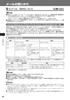 メールの使いかた E メール /SMS について 操作ロック ( 229ページ) の メール が 禁止 に設定されているときは メール機能利用時に暗証番号を入力する必要があります また メールを受信したときの表示が以下のように制限されます ピクトインフォメーション( 202ページ) が表示されません サブディスプレイには差出人情報が表示されず メールを受信しました と表示されます 管理者ロックの メールの使用を許可
メールの使いかた E メール /SMS について 操作ロック ( 229ページ) の メール が 禁止 に設定されているときは メール機能利用時に暗証番号を入力する必要があります また メールを受信したときの表示が以下のように制限されます ピクトインフォメーション( 202ページ) が表示されません サブディスプレイには差出人情報が表示されず メールを受信しました と表示されます 管理者ロックの メールの使用を許可
取扱説明書[SH-02A]
![取扱説明書[SH-02A] 取扱説明書[SH-02A]](/thumbs/91/106312974.jpg) 端末で使用できる電話帳................................74 電話帳に登録する......... < 電話帳 /カード電話帳登録 >75 グループを設定する......................... 78 電話帳から電話をかける...................... < 電話帳検索 >78 電話帳を修正する.............................
端末で使用できる電話帳................................74 電話帳に登録する......... < 電話帳 /カード電話帳登録 >75 グループを設定する......................... 78 電話帳から電話をかける...................... < 電話帳検索 >78 電話帳を修正する.............................
通信 外部接続 赤外線通信 赤外線通信をご利用になる前に データを 1 件 / 複数件送受信する データを全件送受信する IC データ通信 データを 1 件送受信する データを全件送受信する
 通信 外部接続 赤外線通信... 10-2 赤外線通信をご利用になる前に... 10-2 データを 1 件 / 複数件送受信する... 10-3 データを全件送受信する... 10-3 IC データ通信... 10-4 データを 1 件送受信する... 10-5 データを全件送受信する... 10-5 ソフトバンクユーティリティーソフト... 10-6 USB... 10-6 USB の接続モードを設定する...
通信 外部接続 赤外線通信... 10-2 赤外線通信をご利用になる前に... 10-2 データを 1 件 / 複数件送受信する... 10-3 データを全件送受信する... 10-3 IC データ通信... 10-4 データを 1 件送受信する... 10-5 データを全件送受信する... 10-5 ソフトバンクユーティリティーソフト... 10-6 USB... 10-6 USB の接続モードを設定する...
掲示板の閲覧 掲示板の閲覧 登録権または参照権のある掲示板グループの掲示版を閲覧することができます 各利用者の権限は 管理者によって設定されます 掲示板を閲覧する 1 掲示板画面を表示し 閲覧する掲示が含まれている掲示板グループ 掲示板の順にクリックします 掲示板画面の表示方法 ポータル画面の画面説
 この章では 掲示板の利用方法などについてご案内しています 掲示板には文書を登録したり 返信を書き込むことができます 掲示板グループや掲示板は 管理者によって登録されます 掲示板の閲覧 140 掲示板の検索 146 掲示内容を転送する 148 掲示内容の登録 151 掲示内容をメールで登録する 158 掲示板の登録予約 159 掲示板の設定 163 掲示板の閲覧 掲示板の閲覧 登録権または参照権のある掲示板グループの掲示版を閲覧することができます
この章では 掲示板の利用方法などについてご案内しています 掲示板には文書を登録したり 返信を書き込むことができます 掲示板グループや掲示板は 管理者によって登録されます 掲示板の閲覧 140 掲示板の検索 146 掲示内容を転送する 148 掲示内容の登録 151 掲示内容をメールで登録する 158 掲示板の登録予約 159 掲示板の設定 163 掲示板の閲覧 掲示板の閲覧 登録権または参照権のある掲示板グループの掲示版を閲覧することができます
認証システムのパスワード変更方法
 1. Thunderbird Portable の起動方法 1. USB 接続のフラッシュメモリを PC に挿入します 2. [ スタート ] からコンピューター フラッシュメモリのドライブ ThunderbirdPortable フォルダ ThunderbirdPortable.exe の順にダブルクリックします 3. Thunderbird Portable の起動画面 ( スマートフォルダ )
1. Thunderbird Portable の起動方法 1. USB 接続のフラッシュメモリを PC に挿入します 2. [ スタート ] からコンピューター フラッシュメモリのドライブ ThunderbirdPortable フォルダ ThunderbirdPortable.exe の順にダブルクリックします 3. Thunderbird Portable の起動画面 ( スマートフォルダ )
SoftBank 103P 取扱説明書
 カレンダー...-2 カレンダーを表示する...-2 スケジュールを登録する...-2 休日 / 記念日を登録する...-3 スケジュールなどの詳細を確認 / 編集する...-4 カレンダーから利用できる機能...-4 予定リスト...-5 予定リストを登録する...-5 予定リストから利用できる機能...-6 アラーム...-6 アラーム音について...-6 アラームを登録する...-7 電卓...-8
カレンダー...-2 カレンダーを表示する...-2 スケジュールを登録する...-2 休日 / 記念日を登録する...-3 スケジュールなどの詳細を確認 / 編集する...-4 カレンダーから利用できる機能...-4 予定リスト...-5 予定リストを登録する...-5 予定リストから利用できる機能...-6 アラーム...-6 アラーム音について...-6 アラームを登録する...-7 電卓...-8
目次. WEB メールへのログイン.... メール送信手順.... メール受信手順.... アドレス帳の操作手順.... フォルダーの操作手順 メール発信者登録 署名登録手順 基本的な設定 参考情報... 8
 Web メール操作マニュアル 目次. WEB メールへのログイン.... メール送信手順.... メール受信手順.... アドレス帳の操作手順.... フォルダーの操作手順... 6. メール発信者登録 署名登録手順... 8 7. 基本的な設定... 9 8. 参考情報... 8 . WEB メールへのログイン 概要 ユーザアカウントでのログイン手順を記載します. ログイン方法を記載します URL:https://webmail.clovernet.ne.jp/
Web メール操作マニュアル 目次. WEB メールへのログイン.... メール送信手順.... メール受信手順.... アドレス帳の操作手順.... フォルダーの操作手順... 6. メール発信者登録 署名登録手順... 8 7. 基本的な設定... 9 8. 参考情報... 8 . WEB メールへのログイン 概要 ユーザアカウントでのログイン手順を記載します. ログイン方法を記載します URL:https://webmail.clovernet.ne.jp/
Web メール利用マニュアル ( 携帯版 ) Web メール利用マニュアル ( 携帯版 ) 株式会社イージェーワークス 2012/09/26 改定
 株式会社イージェーワークス 2012/09/26 改定 はじめに 本マニュアルでは 携帯電話でのメールの閲覧 送受信等について説明します インターネットエクスプローラーなどの PC ブラウザ上でのメールの閲覧等については Web メール利用マニュアル をご覧ください また メールソフトの設定等については メーラー設定マニュアル をご覧ください また本マニュアルには 携帯電話の番号キーを使用した操作方法についての記載
株式会社イージェーワークス 2012/09/26 改定 はじめに 本マニュアルでは 携帯電話でのメールの閲覧 送受信等について説明します インターネットエクスプローラーなどの PC ブラウザ上でのメールの閲覧等については Web メール利用マニュアル をご覧ください また メールソフトの設定等については メーラー設定マニュアル をご覧ください また本マニュアルには 携帯電話の番号キーを使用した操作方法についての記載
メールについて メール3 メールについて3-2 本電話機で利用できるメールには E メールと SMS オフィスメールがあります E メール SMS オフィスメール インターネットを経由するメールです パソコンや他社の E メール対応携帯電話機ともやり取りが可能です E メールについて ( 同じページ
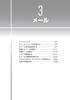 3 メール メールについて 3-2 E メールアドレスを作成する 3-5 E メールを作成送信する 3-7 受信したメールを読む 3-11 送信メールを読む 3-16 メールを管理する 3-17 E メールの環境を設定する 3-23 プロバイダのメールアカウントを利用する 3-26 SMS を使用する 3-28 メールについて メール3 メールについて3-2 本電話機で利用できるメールには E メールと
3 メール メールについて 3-2 E メールアドレスを作成する 3-5 E メールを作成送信する 3-7 受信したメールを読む 3-11 送信メールを読む 3-16 メールを管理する 3-17 E メールの環境を設定する 3-23 プロバイダのメールアカウントを利用する 3-26 SMS を使用する 3-28 メールについて メール3 メールについて3-2 本電話機で利用できるメールには E メールと
目次 1. ログイン 最初に設定しましょう メールの受信 メールの削除 振り分け ( ラベル付け ) メールの作成 メールの返信 転送 メールの自動転送 ログアウト
 2015/5/22 システム管理室 目次 1. ログイン... 1 2. 最初に設定しましょう... 3 3. メールの受信... 5 4. メールの削除 振り分け ( ラベル付け )... 9 5. メールの作成... 13 6. メールの返信 転送... 14 7. メールの自動転送... 16 8. ログアウト... 19 9. ヘルプ... 20 このマニュアルは 2015 年 5 月現在の
2015/5/22 システム管理室 目次 1. ログイン... 1 2. 最初に設定しましょう... 3 3. メールの受信... 5 4. メールの削除 振り分け ( ラベル付け )... 9 5. メールの作成... 13 6. メールの返信 転送... 14 7. メールの自動転送... 16 8. ログアウト... 19 9. ヘルプ... 20 このマニュアルは 2015 年 5 月現在の
目次 はじめに... Web メールを利用する.... ログインする.... ログアウトする... 6 Web メールの使い方 受信メールを表示する メールを送信する 連絡先を使用してメールの宛先を指定する 新しい受信メールを表示する メー
 mediacat Web メール ご利用マニュアル / 7 目次 はじめに... Web メールを利用する.... ログインする.... ログアウトする... 6 Web メールの使い方... 7. 受信メールを表示する... 7. メールを送信する... 8. 連絡先を使用してメールの宛先を指定する... 9. 新しい受信メールを表示する... 0. メールを返信する....6 メールを転送する....7
mediacat Web メール ご利用マニュアル / 7 目次 はじめに... Web メールを利用する.... ログインする.... ログアウトする... 6 Web メールの使い方... 7. 受信メールを表示する... 7. メールを送信する... 8. 連絡先を使用してメールの宛先を指定する... 9. 新しい受信メールを表示する... 0. メールを返信する....6 メールを転送する....7
サイボウズ Office 10「個人フォルダ」
 サイボウズ Office 10 バージョン 10.4 個人フォルダ Copyright (C) 2013-2016 Cybozu 商標について 記載された商品名 各製品名は各社の登録商標または商標です また 当社製品には他社の著作物が含まれていることがあります 個別の商標 著作物に関する注記については 弊社の Web サイトを参照してください http://cybozu.co.jp/company/copyright/other_companies_trademark.html
サイボウズ Office 10 バージョン 10.4 個人フォルダ Copyright (C) 2013-2016 Cybozu 商標について 記載された商品名 各製品名は各社の登録商標または商標です また 当社製品には他社の著作物が含まれていることがあります 個別の商標 著作物に関する注記については 弊社の Web サイトを参照してください http://cybozu.co.jp/company/copyright/other_companies_trademark.html
セキュアメール利用ガイド簡易版
 セキュアメール利用ガイド ( 簡易版 ) 2005/03/01 みずほ信託銀行 目次 Page 1 章 セキュアメールの起動と終了 1 2 章 着信通知の設定 2 3 章 メールを作成する 3 3.1 メールの作成 5 3.2 メールの送信 5 4 章 ファイルの添付 5 4.1 添付ファイルの登録 5 4.2 添付ファイルの削除 7 5 章 開封確認 8 5.1 開封確認付きメールの作成 8 5.2
セキュアメール利用ガイド ( 簡易版 ) 2005/03/01 みずほ信託銀行 目次 Page 1 章 セキュアメールの起動と終了 1 2 章 着信通知の設定 2 3 章 メールを作成する 3 3.1 メールの作成 5 3.2 メールの送信 5 4 章 ファイルの添付 5 4.1 添付ファイルの登録 5 4.2 添付ファイルの削除 7 5 章 開封確認 8 5.1 開封確認付きメールの作成 8 5.2
拓殖大学総合情報センター 学生 Web メール (Office365) 操作マニュアル 目 次 1. Office365 の Web メール 2 2. 利用上の制約事項 送受信メールサイズ制限 メールボックス利用制限 2 3. Office365 のサインイン サインアウト
 学生 Web メール (Office365) 操作マニュアル 目 次 1. Office365 の Web メール 2 2. 利用上の制約事項 2 2-1 送受信メールサイズ制限 2 2-2 メールボックス利用制限 2 3. Office365 のサインイン サインアウト 2 3-1 サインイン ( 利用開始 ) 2 3-2 サインアウト 3 4. Office365 の起動画面と初期設定 3 4-1
学生 Web メール (Office365) 操作マニュアル 目 次 1. Office365 の Web メール 2 2. 利用上の制約事項 2 2-1 送受信メールサイズ制限 2 2-2 メールボックス利用制限 2 3. Office365 のサインイン サインアウト 2 3-1 サインイン ( 利用開始 ) 2 3-2 サインアウト 3 4. Office365 の起動画面と初期設定 3 4-1
画面上部 1 管理者設定検索自動振分一覧 説明管理者モード / 一般モードの切替を行います 詳細については 注意事項を参照下さい を押すとメニューが表示されます 管理者モードの操作方法は 管理者設定編 を参照下さい キーワードを元に 選択したFAXの文書の検索が出来ます FAX 自動振分の情報を確認
 imagio Neo221/271/352/452 ML4600 等のメモリー転送機能を利用して JobMagic 上で FAX の確認ができます 受信した FAX をメールや回覧板等の JobMagic の他の機能でも利用可能です FAX を一覧表示する メニューの FAX MagicHat(FAX) もしくは メニューバー ( 新着表示 ) の FAX があります をクリックすると FAX 受信トレイ一覧画面が表示されます
imagio Neo221/271/352/452 ML4600 等のメモリー転送機能を利用して JobMagic 上で FAX の確認ができます 受信した FAX をメールや回覧板等の JobMagic の他の機能でも利用可能です FAX を一覧表示する メニューの FAX MagicHat(FAX) もしくは メニューバー ( 新着表示 ) の FAX があります をクリックすると FAX 受信トレイ一覧画面が表示されます
本体内のメモリの合計容量と空き容量などを確認できます a ホーム画面で [ 基本フォルダ ] [ 設定 ] [ ストレージ ] マイファイルを利用する 本体に保存されている静止画や動画 音楽や文書などのデータを表示 管理できます a アプリ一覧画面で [ ツール ] [ マイファイル ] カテゴリ一
![本体内のメモリの合計容量と空き容量などを確認できます a ホーム画面で [ 基本フォルダ ] [ 設定 ] [ ストレージ ] マイファイルを利用する 本体に保存されている静止画や動画 音楽や文書などのデータを表示 管理できます a アプリ一覧画面で [ ツール ] [ マイファイル ] カテゴリ一 本体内のメモリの合計容量と空き容量などを確認できます a ホーム画面で [ 基本フォルダ ] [ 設定 ] [ ストレージ ] マイファイルを利用する 本体に保存されている静止画や動画 音楽や文書などのデータを表示 管理できます a アプリ一覧画面で [ ツール ] [ マイファイル ] カテゴリ一](/thumbs/92/109318009.jpg) ファイル管理 メモリの使用量を確認する 173 マイファイルを利用する 173 microusbケーブル01( 別売 ) でパソコンと接続する 174 au 設定メニューからデータをバックアップする 175 データお預かり設定をする 175 Galaxy Smart Switchを利用する 176 Galaxyアカウントを利用してサーバー上にバックアップする 176 172 本体内のメモリの合計容量と空き容量などを確認できます
ファイル管理 メモリの使用量を確認する 173 マイファイルを利用する 173 microusbケーブル01( 別売 ) でパソコンと接続する 174 au 設定メニューからデータをバックアップする 175 データお預かり設定をする 175 Galaxy Smart Switchを利用する 176 Galaxyアカウントを利用してサーバー上にバックアップする 176 172 本体内のメモリの合計容量と空き容量などを確認できます
本体内のメモリの合計容量と空き容量などを確認できます a ホーム画面で [ 基本フォルダ ] [ 設定 ] [ ストレージ ] マイファイルを利用する 本体に保存されている静止画や動画 音楽や文書などのデータを表示 管理できます a アプリ一覧画面で [Tools] [ マイファイル ] カテゴリ一
![本体内のメモリの合計容量と空き容量などを確認できます a ホーム画面で [ 基本フォルダ ] [ 設定 ] [ ストレージ ] マイファイルを利用する 本体に保存されている静止画や動画 音楽や文書などのデータを表示 管理できます a アプリ一覧画面で [Tools] [ マイファイル ] カテゴリ一 本体内のメモリの合計容量と空き容量などを確認できます a ホーム画面で [ 基本フォルダ ] [ 設定 ] [ ストレージ ] マイファイルを利用する 本体に保存されている静止画や動画 音楽や文書などのデータを表示 管理できます a アプリ一覧画面で [Tools] [ マイファイル ] カテゴリ一](/thumbs/91/105847917.jpg) ファイル管理 メモリの使用量を確認する 173 マイファイルを利用する 173 microusbケーブル01( 別売 ) でパソコンと接続する 174 au 設定メニューからデータをバックアップする 175 データお預かり設定をする 175 Galaxy Smart Switchを利用する 176 Galaxyアカウントを利用してサーバー上にバックアップする 176 172 本体内のメモリの合計容量と空き容量などを確認できます
ファイル管理 メモリの使用量を確認する 173 マイファイルを利用する 173 microusbケーブル01( 別売 ) でパソコンと接続する 174 au 設定メニューからデータをバックアップする 175 データお預かり設定をする 175 Galaxy Smart Switchを利用する 176 Galaxyアカウントを利用してサーバー上にバックアップする 176 172 本体内のメモリの合計容量と空き容量などを確認できます
COLOR LIFE 5 ユーザーガイド
 暗証番号...11-2 端末暗証番号の変更...11-2 電源を入れたときに PIN コードで認証を行う. (PIN コード入力設定 )...11-2 操作 / 機能の制限...11-4 誤ってボタンを押すのを防ぐ ( 誤動作防止 )...11-4 サイドボタンの誤操作を防止する. ( サイドボタン操作 )...11-5 本機を閉じたときにロックが設定されるようにする. ( 操作ロック )...11-5
暗証番号...11-2 端末暗証番号の変更...11-2 電源を入れたときに PIN コードで認証を行う. (PIN コード入力設定 )...11-2 操作 / 機能の制限...11-4 誤ってボタンを押すのを防ぐ ( 誤動作防止 )...11-4 サイドボタンの誤操作を防止する. ( サイドボタン操作 )...11-5 本機を閉じたときにロックが設定されるようにする. ( 操作ロック )...11-5
Web メール画面の表示 Web メール画面の表示 Web メール画面の表示方法について説明します Web メール画面を表示する 1 利用者メニューを表示し Web メール をクリックします 利用者メニューの表示方法 利用者メニューにログインする (P.18) Web メール画面
 この章では Web メールの機能や使用方法についてご案内しています Web メール画面の表示 140 メールの作成 / 送信 143 メールの受信 150 メールの返信 / 転送 155 メールの削除 157 メールを移動する 160 メールを検索する 161 ユーザ情報を設定する 162 フォルダの作成 164 アドレス帳の登録 167 他社メールサーバのメールを受信する 176 携帯電話から Web
この章では Web メールの機能や使用方法についてご案内しています Web メール画面の表示 140 メールの作成 / 送信 143 メールの受信 150 メールの返信 / 転送 155 メールの削除 157 メールを移動する 160 メールを検索する 161 ユーザ情報を設定する 162 フォルダの作成 164 アドレス帳の登録 167 他社メールサーバのメールを受信する 176 携帯電話から Web
Office365 メールの使い方マニュアル
 Office365 メールの使い方マニュアル 内容 はじめに... 2 1. 署名を設定する... 3 2. メールを送信する... 5 3. メールを読む... 7 4. メールを返信する... 8 5. 送信する添付ファイルを指定する... 9 6. 添付ファイルを保存する... 11 7. 不要なメールを削除する... 12 8. メール転送ルールの作成... 13 9. メール振り分けルールの作成...
Office365 メールの使い方マニュアル 内容 はじめに... 2 1. 署名を設定する... 3 2. メールを送信する... 5 3. メールを読む... 7 4. メールを返信する... 8 5. 送信する添付ファイルを指定する... 9 6. 添付ファイルを保存する... 11 7. 不要なメールを削除する... 12 8. メール転送ルールの作成... 13 9. メール振り分けルールの作成...
目次 ログイン... 3 画面の項目について... 4 メイン画面の構成... 4 フォルダー一覧... 5 ツールバー... 6 メニューバー... 7 メール操作について... 8 メールの受信と閲覧... 8 メール送信 ファイルの添付 メールの返信 メール
 296Cloud 1 / 37 目次 ログイン... 3 画面の項目について... 4 メイン画面の構成... 4 フォルダー一覧... 5 ツールバー... 6 メニューバー... 7 メール操作について... 8 メールの受信と閲覧... 8 メール送信... 11 ファイルの添付... 12 メールの返信... 14 メールの移動 削除方法... 16 アドレス帳... 18 アドレス帳画面の構成...
296Cloud 1 / 37 目次 ログイン... 3 画面の項目について... 4 メイン画面の構成... 4 フォルダー一覧... 5 ツールバー... 6 メニューバー... 7 メール操作について... 8 メールの受信と閲覧... 8 メール送信... 11 ファイルの添付... 12 メールの返信... 14 メールの移動 削除方法... 16 アドレス帳... 18 アドレス帳画面の構成...
2 一覧より各明細行をクリックすると 受信メールの内容を見ることができます 受信メール内容画面 項目 説明 送信者 メールアドレスのリンクをクリックするとアドレス帳へ登録が行えます 宛先 メールアドレスのリンクをクリックするとアドレス帳へ登録が行えます CC ( 宛先 (CC) が複数存在する場合
 お使いのブラウザ上でメールの送受信ができます メールは JobMagic のサーバーにて管理されており いつでもどこでも 別のマシーンでログインしても同じ環境でご利用いただけます 受信したメールを読む 1 受信したメールを読むには 3 種類の方法があります メニューからメールメニューをクリック MagicHat 画面のメール欄をクリック MagicHat 画面の連絡事項の未読メールをクリックするの方法です
お使いのブラウザ上でメールの送受信ができます メールは JobMagic のサーバーにて管理されており いつでもどこでも 別のマシーンでログインしても同じ環境でご利用いただけます 受信したメールを読む 1 受信したメールを読むには 3 種類の方法があります メニューからメールメニューをクリック MagicHat 画面のメール欄をクリック MagicHat 画面の連絡事項の未読メールをクリックするの方法です
AQUOS ケータイ ユーザーガイド
 文字を入力する 本機の文字入力は ボタン操作で行います お買い上げ時の入力方 法 (S-Shoin) で説明します 変換候補を引用する ひらがなを入力 引用 連携 項目を選択 変換候補を選択 文字入力の基本操作 文字入力にはダイヤルボタンを利用します 1つのボタンには ボタンに表示されているような複数の文字が割り当てられており 押す回数によって表示される文字が変わります ダイヤルボタンに割り当てられた文字について詳しくは
文字を入力する 本機の文字入力は ボタン操作で行います お買い上げ時の入力方 法 (S-Shoin) で説明します 変換候補を引用する ひらがなを入力 引用 連携 項目を選択 変換候補を選択 文字入力の基本操作 文字入力にはダイヤルボタンを利用します 1つのボタンには ボタンに表示されているような複数の文字が割り当てられており 押す回数によって表示される文字が変わります ダイヤルボタンに割り当てられた文字について詳しくは
スマートフォン版操作
 スマートフォン版操作 PC 版よりもシンプルな操作性で スマートフォンに最適化された専用のインターフェースでご利用頂けます 各端末へのインストールや設定は不要 ブラウザから専用の URL に接続してご利用頂けます Copyright (C) 06 Rismon Business Portal Co.,Ltd. All Rights Reserved. GW-06-08-EDT5 購買予約目次. ログイン画面
スマートフォン版操作 PC 版よりもシンプルな操作性で スマートフォンに最適化された専用のインターフェースでご利用頂けます 各端末へのインストールや設定は不要 ブラウザから専用の URL に接続してご利用頂けます Copyright (C) 06 Rismon Business Portal Co.,Ltd. All Rights Reserved. GW-06-08-EDT5 購買予約目次. ログイン画面
かんたん携帯9 ユーザーガイド
 文字を入力する 本機の文字入力は ボタン操作で行います お買い上げ時の入力方法 (S-Shoin) で説明します 文字入力の基本操作 文字入力にはダイヤルボタンを利用します 1つのボタンには ボタンに表示されているような複数の文字が割り当てられており 押す回数によって表示される文字が変わります ダイヤルボタンに割り当てられた文字について詳しくは 文字入力用ボタン一覧 を参照してください 変換候補を引用する文字入力画面でひらがなを入力引用
文字を入力する 本機の文字入力は ボタン操作で行います お買い上げ時の入力方法 (S-Shoin) で説明します 文字入力の基本操作 文字入力にはダイヤルボタンを利用します 1つのボタンには ボタンに表示されているような複数の文字が割り当てられており 押す回数によって表示される文字が変わります ダイヤルボタンに割り当てられた文字について詳しくは 文字入力用ボタン一覧 を参照してください 変換候補を引用する文字入力画面でひらがなを入力引用
1. 基本操作 メールを使用するためにサインインします (1) サインインして利用する 1 ブラウザ (InternetExploler など ) を開きます 2 以下の URL へアクセスします ( 情報メディアセンターのトップページからも移動で
 学生用 Web メール (Office365) 利用マニュアル 目次 1. 基本操作 (1) サインインして利用する 1 (2) 受信メールの表示 2 (3) サインアウトして終了する 3 (4) メール作成と送信 4 2. 応用操作 (1) メール転送の設定 5 (2) アドレス帳 6 (3) 署名 7 (4) 添付ファイルの追加 8 (5) 添付ファイルの展開 9 付録 (1) 自動にメールを仕分けて整理する
学生用 Web メール (Office365) 利用マニュアル 目次 1. 基本操作 (1) サインインして利用する 1 (2) 受信メールの表示 2 (3) サインアウトして終了する 3 (4) メール作成と送信 4 2. 応用操作 (1) メール転送の設定 5 (2) アドレス帳 6 (3) 署名 7 (4) 添付ファイルの追加 8 (5) 添付ファイルの展開 9 付録 (1) 自動にメールを仕分けて整理する
ケータイ de 会社メール
 お客さま利用者向けマニュアル Ver1.4 1/22 目次 1. はじめに...3 2. 本サービスを申請承認する...4 3. メールアドレスのパスワードを変更する...10 4. 各種設定情報を確認する...12 5. 本サービスを登録解除する...14 6. 本サービスの利用上の注意点...18 メールアドレスのパスワードを誤って設定してしまったら... 18 添付ファイル付きメールについて...
お客さま利用者向けマニュアル Ver1.4 1/22 目次 1. はじめに...3 2. 本サービスを申請承認する...4 3. メールアドレスのパスワードを変更する...10 4. 各種設定情報を確認する...12 5. 本サービスを登録解除する...14 6. 本サービスの利用上の注意点...18 メールアドレスのパスワードを誤って設定してしまったら... 18 添付ファイル付きメールについて...
在学生向けメールサービス
 メールシステム ( 新潟大学 Gmail) 基本操作マニュアル - 1 - 目次 1. ログイン...- 3-2. 画面の説明...- 4-3. メールの作成...- 7-4. ファイルの添付方法...- 9-5. メールの削除...- 10-6. メールの返信...- 10-7. メールの転送...- 11-8. メールの下書き保存...- 12-9. ラベルについて...- 13-9.1. ラベルの作成...-
メールシステム ( 新潟大学 Gmail) 基本操作マニュアル - 1 - 目次 1. ログイン...- 3-2. 画面の説明...- 4-3. メールの作成...- 7-4. ファイルの添付方法...- 9-5. メールの削除...- 10-6. メールの返信...- 10-7. メールの転送...- 11-8. メールの下書き保存...- 12-9. ラベルについて...- 13-9.1. ラベルの作成...-
Microsoft PowerPoint - Outlook2016(新)
 Office 365 Outlook 2016 目次 1. Outlook 2016 の概要... 3 Outlook 2016の各機能の画面... 3 2. Outlook 2016 のアカウント設定... 4 3. メール... 6 3.1 メールの構成画面... 6 3.2 メールの作成 送信... 7 3.3 受信メールの確認... 9 3.4 メールの返信... 10 3.5 フォルダーの作成...
Office 365 Outlook 2016 目次 1. Outlook 2016 の概要... 3 Outlook 2016の各機能の画面... 3 2. Outlook 2016 のアカウント設定... 4 3. メール... 6 3.1 メールの構成画面... 6 3.2 メールの作成 送信... 7 3.3 受信メールの確認... 9 3.4 メールの返信... 10 3.5 フォルダーの作成...
Office365 メールの使い方マニュアル
 Office365 メールの使い方マニュアル 内容 はじめに... 2 1. 署名を設定する... 3 2. メールを送信する... 5 3. メールを読む... 6 4. メールを返信する... 7 5. 送信する添付ファイルを指定する... 8 6. 添付ファイルを保存する... 10 7. 不要なメールを削除する... 11 8. メール転送ルールの作成... 12 9. メール振り分けルールの作成...
Office365 メールの使い方マニュアル 内容 はじめに... 2 1. 署名を設定する... 3 2. メールを送信する... 5 3. メールを読む... 6 4. メールを返信する... 7 5. 送信する添付ファイルを指定する... 8 6. 添付ファイルを保存する... 10 7. 不要なメールを削除する... 11 8. メール転送ルールの作成... 12 9. メール振り分けルールの作成...
1. Office365 の Web メール Office365 の Web メールは 電子メール操作をブラウザソフトで利用できるようにしたもので パソコンやスマートフォンから 学内外を問わず利用できます 2. 利用上の制約事項 2-1 送受信メールサイズ制限 項目 制限値 1 通あたりの送信メール
 学生 Web メール (Office365) 操作マニュアル 目 次 1. Office365 の Web メール 2 2. 利用上の制約事項 2 2-1 送受信メールサイズ制限 2 2-2 メールボックス利用制限 2 3. Office365 のサインイン サインアウト 2 3-1 サインイン ( 利用開始 ) 2 3-2 サインアウト 3 4. Office365 の起動画面と初期設定 3 4-1
学生 Web メール (Office365) 操作マニュアル 目 次 1. Office365 の Web メール 2 2. 利用上の制約事項 2 2-1 送受信メールサイズ制限 2 2-2 メールボックス利用制限 2 3. Office365 のサインイン サインアウト 2 3-1 サインイン ( 利用開始 ) 2 3-2 サインアウト 3 4. Office365 の起動画面と初期設定 3 4-1
アドレス帳98 アドレス帳に登録する アドレス帳には 最大 1,000 件まで登録できます アドレス帳に登録された電話番号や名前は 事故や故障によって消失してしまうことがあります 大切な電話番号などは控えておかれることをおすすめします 事故や故障が原因でアドレス帳が変化 消失した場合の損害および逸失
 アドレス帳で連絡先を管理する アドレス帳に登録する...98 他の機能からアドレス帳に登録する...99 グループを編集する... 100 アドレス帳の登録内容を利用する... 100 アドレス帳を検索する... 102 アドレス帳のメニューを利用する... 102 au アドレス帳のサーバにアドレス帳を 預ける... 103 よく通話する相手をペア機能に登録する... 104 ペア機能を利用する...
アドレス帳で連絡先を管理する アドレス帳に登録する...98 他の機能からアドレス帳に登録する...99 グループを編集する... 100 アドレス帳の登録内容を利用する... 100 アドレス帳を検索する... 102 アドレス帳のメニューを利用する... 102 au アドレス帳のサーバにアドレス帳を 預ける... 103 よく通話する相手をペア機能に登録する... 104 ペア機能を利用する...
AQUOS ケータイ2 ユーザーガイド
 電話帳を利用する 電話番号やメールアドレスを登録することができます メールアドレスだけではなく 誕生日 ニックネームなどを登録することもできます また 登録した連絡先ごとに着信音を設定することもできます 電話番号 電話番号を入力 電話帳利用時のご注意 電話帳に登録したデータは 電池パックを長い間外していたり 電池残量のない状態で放置したりすると 消失または変化してしまうことがあります また 事故 故障
電話帳を利用する 電話番号やメールアドレスを登録することができます メールアドレスだけではなく 誕生日 ニックネームなどを登録することもできます また 登録した連絡先ごとに着信音を設定することもできます 電話番号 電話番号を入力 電話帳利用時のご注意 電話帳に登録したデータは 電池パックを長い間外していたり 電池残量のない状態で放置したりすると 消失または変化してしまうことがあります また 事故 故障
目次 ご利用マニュアル... 目次... はじめに... Web メールを利用する.... ログインする.... ログアウトする... 6 Web メールの使い方 受信メールを表示する メールを送信する 連絡先を使用してメールの宛先を指定する 新しい受
 CCNet WEB メール ご利用マニュアル 07/0/ Ver.0 / 76 目次 ご利用マニュアル... 目次... はじめに... Web メールを利用する.... ログインする.... ログアウトする... 6 Web メールの使い方... 7. 受信メールを表示する... 7. メールを送信する... 8. 連絡先を使用してメールの宛先を指定する... 9. 新しい受信メールを表示する...
CCNet WEB メール ご利用マニュアル 07/0/ Ver.0 / 76 目次 ご利用マニュアル... 目次... はじめに... Web メールを利用する.... ログインする.... ログアウトする... 6 Web メールの使い方... 7. 受信メールを表示する... 7. メールを送信する... 8. 連絡先を使用してメールの宛先を指定する... 9. 新しい受信メールを表示する...
KDDI ペーパーレスFAXサービス
 for Android 操作説明書 2012 年 2 月 7 日 KDDI 株式会社 はじめに 本操作説明書では KDDI ペーパーレス FAX サービス for Android の基本操作方法を記載しております KDDI ペーパーレス FAX サービス for Android は KDDI ペーパーレス FAX サービス に届いた FAX やメッセージを au の Andoroid スマートフォン上で簡単に確認することができます
for Android 操作説明書 2012 年 2 月 7 日 KDDI 株式会社 はじめに 本操作説明書では KDDI ペーパーレス FAX サービス for Android の基本操作方法を記載しております KDDI ペーパーレス FAX サービス for Android は KDDI ペーパーレス FAX サービス に届いた FAX やメッセージを au の Andoroid スマートフォン上で簡単に確認することができます
2 パソコンでメールを受信 ( パソコンの設定は メール受信時 サーバーからメールを削除する ) サーバーからメールが削除されます 3 本製品でメールを送受信します サーバーと本製品の間で同期が行われます 本製品には残っているがサーバーからは削除されているメールは同期がとられ 本製品の 受信トレイ
 (Outlook) の基本動作についてール(Outlook )メール メール (Outlook) メール (Outlook) はメールの送受信を行うと サーバーとの間で同期 ( 1) を行うように設計されています つまり メール送受信時 本製品の メール 内の 受信トレイ ( 2)/ 削除済みアイテム とサーバーを同じ状態に保つようになっています 1 この同期は ActiveSync/Windows
(Outlook) の基本動作についてール(Outlook )メール メール (Outlook) メール (Outlook) はメールの送受信を行うと サーバーとの間で同期 ( 1) を行うように設計されています つまり メール送受信時 本製品の メール 内の 受信トレイ ( 2)/ 削除済みアイテム とサーバーを同じ状態に保つようになっています 1 この同期は ActiveSync/Windows
<4D F736F F D208BB388E78CA48B B838B F ED2837D836A B F53372E312E32816A5F E646F6378>
 Meiji Mail システム利用者マニュアル ios 7.1.2 第 1.2 版 2014 年 12 月 4 日 明治大学情報基盤本部 目次 はじめに... 2 1. メールクライアントの設定... 3 1.1. ActiveSync の接続設定... 3 1.2. IMAP の接続設定... 10 1.3. POP の接続設定... 15 2. メールクライアントの操作... 20 2.1. メールの送受信...
Meiji Mail システム利用者マニュアル ios 7.1.2 第 1.2 版 2014 年 12 月 4 日 明治大学情報基盤本部 目次 はじめに... 2 1. メールクライアントの設定... 3 1.1. ActiveSync の接続設定... 3 1.2. IMAP の接続設定... 10 1.3. POP の接続設定... 15 2. メールクライアントの操作... 20 2.1. メールの送受信...
Microsoft Word - Activ 利用の手引きVer2.0.doc
 Active! mail 利用の手引き 第 2.0 版 平成 21 年 4 月 1 日 目次 はじめに...2 1. Active! mail への接続方法...3 1-1. 学内からの接続方法...3 1-2. 学外からの接続方法...4 2.Active! mail の利用方法...6 2-1. ログイン方法について...6 2-2. ログイン後の基本画面について...7 2-3. メール送信方法について...8
Active! mail 利用の手引き 第 2.0 版 平成 21 年 4 月 1 日 目次 はじめに...2 1. Active! mail への接続方法...3 1-1. 学内からの接続方法...3 1-2. 学外からの接続方法...4 2.Active! mail の利用方法...6 2-1. ログイン方法について...6 2-2. ログイン後の基本画面について...7 2-3. メール送信方法について...8
Microsoft Word - Gmail操作ガイドver1.1.docx
 HOSHIMAIL(Gmail 版 ) 利用開始手順 Web ブラウザ利用者用 1. HOSHIMAIL(Gmail 版 ) へログインする HOSHIMAIL(Gmail 版 ) を Web ブラウザから利用するには Google の検索画面からログインする必要があります 次の URL(https://www.google.co.jp/) にアクセスすると図 1 の画面が表示されます 画面右端にある
HOSHIMAIL(Gmail 版 ) 利用開始手順 Web ブラウザ利用者用 1. HOSHIMAIL(Gmail 版 ) へログインする HOSHIMAIL(Gmail 版 ) を Web ブラウザから利用するには Google の検索画面からログインする必要があります 次の URL(https://www.google.co.jp/) にアクセスすると図 1 の画面が表示されます 画面右端にある
Microsoft Word - WebMail.docx
 生涯メールの利用について 2015.4.1 1. はじめに生涯メールは 2015 年 4 月より Microsoft Office365 というクラウドサービスの運用に変更しました これは 東海大学のメールサービスの切り替えに伴う変更で 東海大学では 東海大学コミュニケーション & コラボレーションシステム ( 略して T365) と呼んでいます 従来は転送サービスのみとなっていましたが メールボックスを持ち
生涯メールの利用について 2015.4.1 1. はじめに生涯メールは 2015 年 4 月より Microsoft Office365 というクラウドサービスの運用に変更しました これは 東海大学のメールサービスの切り替えに伴う変更で 東海大学では 東海大学コミュニケーション & コラボレーションシステム ( 略して T365) と呼んでいます 従来は転送サービスのみとなっていましたが メールボックスを持ち
WebMail ユーザーズガイド
 ニフティクラウドビジネスメール メール共有サービスユーザーズガイド 第 1.0 版平成 24 年 2 月 7 日 ニフティ株式会社 目次 はじめに... 3 1. 共有メールボックスとは... 4 2. 共有メールボックスを表示する... 5 3. 閲覧履歴 操作履歴を表示する... 8 4. 共有メールボックスからメールを送信する... 10 4-1. メールの新規作成... 10 4-2. メールの返信
ニフティクラウドビジネスメール メール共有サービスユーザーズガイド 第 1.0 版平成 24 年 2 月 7 日 ニフティ株式会社 目次 はじめに... 3 1. 共有メールボックスとは... 4 2. 共有メールボックスを表示する... 5 3. 閲覧履歴 操作履歴を表示する... 8 4. 共有メールボックスからメールを送信する... 10 4-1. メールの新規作成... 10 4-2. メールの返信
メールアーカイブASP ご利用マニュアル
 メールアーカイブ ASP ご利用マニュアル (Ver.1.5) 富士通クラウドテクノロジーズ株式会社 2010/11/10 メールアーカイブ ASP ご利用マニュアル 目 次 管理者用マニュアル 1. 利用開始 / 終了 3 2. ホームについて 4 3. パスワード変更 4 4. 検索 / 表示 6 4.1 検索結果一覧表示 7 4.2 メール表示 7 5. サブアカウント管理 9 6. 表示設定
メールアーカイブ ASP ご利用マニュアル (Ver.1.5) 富士通クラウドテクノロジーズ株式会社 2010/11/10 メールアーカイブ ASP ご利用マニュアル 目 次 管理者用マニュアル 1. 利用開始 / 終了 3 2. ホームについて 4 3. パスワード変更 4 4. 検索 / 表示 6 4.1 検索結果一覧表示 7 4.2 メール表示 7 5. サブアカウント管理 9 6. 表示設定
2. テストメールを送信しました メールが届くかをご確認ください という画面に遷移し ます これより 1 で登録したメールアドレス宛にテストメールが届くかを確認してくだ さい 3. 下図のようなメールが送られてこれば 登録は正常に完了しています 注意! 受信ボックスにメールが見当たらない場合 迷惑メ
 メールが届かない場合の設定手順書 Ver.1.0.1 1. 個人設定 の プライベート連絡先のメールアドレスの設定 を開き 登録する ボタンをクリックします 1 2. テストメールを送信しました メールが届くかをご確認ください という画面に遷移し ます これより 1 で登録したメールアドレス宛にテストメールが届くかを確認してくだ さい 3. 下図のようなメールが送られてこれば 登録は正常に完了しています
メールが届かない場合の設定手順書 Ver.1.0.1 1. 個人設定 の プライベート連絡先のメールアドレスの設定 を開き 登録する ボタンをクリックします 1 2. テストメールを送信しました メールが届くかをご確認ください という画面に遷移し ます これより 1 で登録したメールアドレス宛にテストメールが届くかを確認してくだ さい 3. 下図のようなメールが送られてこれば 登録は正常に完了しています
メディアプレイヤー 音楽も動画もメディアプレイヤー 音楽 / 動画のダウンロード 音楽再生 音楽再生画面の見かた..
 メディアプレイヤー 音楽も動画もメディアプレイヤー................... -2 音楽 / 動画のダウンロード........................ -3 音楽再生..................................... -4 音楽再生画面の見かた.......................... -5 音楽を再生する...............................
メディアプレイヤー 音楽も動画もメディアプレイヤー................... -2 音楽 / 動画のダウンロード........................ -3 音楽再生..................................... -4 音楽再生画面の見かた.......................... -5 音楽を再生する...............................
17-2 一般ユーザー用 : 回覧板 回覧内容を確認する 新着表示一覧より タイトル をクリックして下さい 回覧内容確認画面が開きます 回覧内容確認画面 1 入力項目 説明 文字形式 桁数 必須 確認 OK NOの選択と コメントを入力して下さい 全角 指定なし この項目は 回覧作成時オプション項目
 17-1 一般ユーザー用 : 回覧板 個人又は部門宛にメッセージを伝えます 受信 送信履歴機能で 既読 未読 OK NO 等簡単な確認をとることができます 回覧板を確認する ( 自分宛に届いた回覧を一目で確認できます ) 回覧板が届くと メールまたは以下の画面でお知らせが通知がされます ( お知らせメールを送信しない設定の場合は メールは届きません ) MagicHat( 連絡事項欄 ) メニューバー
17-1 一般ユーザー用 : 回覧板 個人又は部門宛にメッセージを伝えます 受信 送信履歴機能で 既読 未読 OK NO 等簡単な確認をとることができます 回覧板を確認する ( 自分宛に届いた回覧を一目で確認できます ) 回覧板が届くと メールまたは以下の画面でお知らせが通知がされます ( お知らせメールを送信しない設定の場合は メールは届きません ) MagicHat( 連絡事項欄 ) メニューバー
